Register your product and get support at. PhotoFrame SPH8008 SPH8208. IT Manuale utente
|
|
|
- Berta Ruggiero
- 6 anni fa
- Visualizzazioni
Transcript
1 Register your product and get support at PhotoFrame SPH8008 SPH8208 IT Manuale utente
2 AQ95-56F-1058 (report No.) EC DECLARATION OF CONFORMITY We, Philips Consumer lifestyle, P&A: Building SFF6 (manufacturer's name) P.O.Box 80002, 5600 JB Eindhoven, The Netherlands (manufacturer's address) declare under our responsibility that the electrical product: Philips (name) SPH8X08 -/XX (X can be 0-9 ) (type or model) Digital photoframe (product description) to which this declaration relates is in conformity with the following standards: EN V1.8.1/ EN V1.3.2/ EN V1.7.1/ EN55022: A1:2007 EN :2006 EN : A1: A2:2005 EN :2001 ; EN :2006 EN :2004 ; EN :2006 EN :2007 ; EN :2004 IEC :2005 EN62311:2008 (title and/or number and date of issue of the standards) following the provisions of 1999/5/EC ( R&TTE Directive) and is produced by a manufacturing organisation on ISO 9000 level. Eindhoven, 04/05/2009 (place, date) K.Rysman Approbation manager (signature, name and function)
3 Sommario 1 Importante 3 Sicurezza 3 Precauzioni per la sicurezza e manutenzione 3 Avviso 3 Dichiarazione di conformità CE 3 Conformità ai requisiti EMF (Electro-Magnetic Field) 3 Smaltimento del prodotto alla fi ne del ciclo di vita 4 Informazioni ai clienti relative al riciclaggio 4 North Europe Information (Nordic Countries) 5 Dichiarazione relativa alle sostanze bandite 5 Bluetooth Statement 5 Third party software 6 2 PhotoFrame 7 Introduzione 7 Contenuto della confezione 7 Panoramica su PhotoFrame 9 3 Guida introduttiva 11 Caricare la batteria integrata 11 Consente di accendere e spegnere PhotoFrame 12 Trasferimento di foto o video/fi le musicali 12 Trasferimento tramite Philips PhotoFrame Manager (modalità consigliata) 12 Trasferimento tramite dispositivo di archiviazione 13 4 Riproduzione 16 Riproduzione di foto 16 Riproduzione di video 17 Riproduzione di musica di sottofondo 19 Visualizzazione di un orologio a tema 20 5 Ricerca e organizzazione di foto/ video o album 21 Ricerca di fi le di foto/video in modalità album 21 Aggiunta di foto/fi le video agli album preferiti 21 Copia di foto/fi le video 22 Trasferimento di foto/fi le video 23 Eliminazione di foto/fi le video 23 Rotazione di una foto 24 Scelta di un effetto fotografi co 24 Raggruppamento di foto per nome/data 25 Selezione di più foto contemporaneamente 26 Rimozione di foto/video o fi le musicali dagli album preferiti 26 Organizzazione degli album 27 Creazione di un album 28 Rinominare un album 29 6 Visualizzazione di data/ora in modalità presentazione 30 7 Creazione di un promemoria 32 Modifi ca di un promemoria 33 8 Impostazioni presentazione 35 Scelta di un effetto di transizione 35 Scelta dello sfondo 35 Scelta del tipo di fi le per la visualizzazione della presentazione 37 Visualizzazione delle foto in modalità collage 38 9 Altre impostazioni 40 Utilizzo del menu di scelta rapida 40 Scelta di una lingua di visualizzazione 40 Regolazione della luminosità 41 Impostazione di ora e data 42 Impostazione del formato di ora e data 42 Impostazioni Smart Power 43 Modalità sospensione di PhotoFrame 44 Impostazione dell orientamento automatico 45 Attivazione/disattivazione dell audio dei pulsanti 45 Attivazione/disattivazione della protezione delle foto in un dispositivo di memorizzazione 46 IT 1 Italiano
4 Impostazione Demo 46 Configurazione della connessione Bluetooth 47 Impostazione del codice PIN di Bluetooth 48 Visualizzazione delle informazioni di PhotoFrame 49 Attribuzione di un nome a PhotoFrame 50 Ripristino di tutte le impostazioni di fabbrica Aggiornamento di PhotoFrame Informazioni sul prodotto Domande frequenti Appendice 56 Invio di foto tramite la connessione Bluetooth dal telefono cellulare Glossario 57 In caso di aiuto Visitare il sito Web per accedere a una gamma completa di materiale di supporto che include manuali dell utente, gli ultimi aggiornamenti software e le risposte alle domande frequenti. 2 IT
5 1 Importante Sicurezza Precauzioni per la sicurezza e manutenzione Non toccare, premere, strofi nare o colpire lo schermo con oggetti duri poiché potrebbero provocare danni permanenti. Scollegare il prodotto dalla presa di corrente, se non lo si utilizza per lunghi periodi. Prima di pulire lo schermo, spegnere il dispositivo e scollegare il cavo di alimentazione. Utilizzare unicamente un panno morbido e inumidito con acqua. Non utilizzare alcol, sostanze chimiche o detergenti per la casa per pulire il prodotto. Non collocare il prodotto vicino a fi amme libere o altre fonti di calore, compresa la luce diretta del sole. Non esporre il prodotto a pioggia o acqua. Non collocare contenitori di liquidi, ad esempio vasi, accanto al prodotto. Non lasciar cadere il prodotto per evitare di danneggiarlo. Tenere il supporto lontano dai cavi. Installare e utilizzare servizi o software solo di fonti affi dabili senza virus o applicazioni dannose. Questo prodotto è progettato esclusivamente per l uso in ambienti interni. Utilizzare solo l adattatore di alimentazione fornito. Attenzione La connessione Bluetooth di PhotoFrame può causare interferenze wireless. Interrompere la connessione Bluetooth o spegnere PhotoFrame in caso di utilizzo all interno di un veicolo. Avviso Garanzia I componenti di questo prodotto non sono riparabili dall utente. Non aprire né rimuovere i coperchi di protezione per accedere ai componenti interni del prodotto. Le riparazioni possono essere eseguite soltanto presso i centri di assistenza e di riparazione autorizzati Philips. Il mancato rispetto di questa condizione renderà nulle tutte le garanzie esplicite e implicite. Eventuali operazioni espressamente vietate in questo manuale e procedure di regolazione o montaggio non consigliate o autorizzate nel presente manuale invalidano la garanzia. La copia non autorizzata di materiale protetto da copia, inclusi programmi per computer, fi le, trasmissioni e registrazioni audio, può rappresentare una violazione della legge sul copyright e costituire un reato penale. Questo apparecchio non deve essere utilizzato a tale scopo. Dichiarazione di conformità CE Philips Consumer Lifestyle, P&A, dichiara che il presente PhotoFrame SPH8008/ SPH8208/_10/_05 digitale è conforme ai requisiti essenziali e ad altre disposizioni rilevanti della Direttiva 1999/5/EC. Conformità ai requisiti EMF (Electro- Magnetic Field) Koninklijke Philips Electronics N.V. produce e commercializza numerosi prodotti per il mercato consumer che, come tutti gli apparecchi elettronici, possono emettere e ricevere segnali elettromagnetici. Uno dei principali principi aziendali applicati da Philips prevede l adozione di tutte le misure sanitarie e di sicurezza volte a rendere i propri Italiano IT 3
6 prodotti conformi a tutte le regolamentazioni e a tutti gli standard EMF applicabili alla data di produzione dell apparecchio. In base a tale principio, Philips sviluppa, produce e commercializza prodotti che non hanno effetti negativi sulla salute. Garantisce pertanto che i propri prodotti, se utilizzati nelle modalità previste, sono da ritenersi sicuri in base ai dati scientifi ci attualmente disponibili. Inoltre Philips collabora attivamente all elaborazione degli standard internazionali EMF e di sicurezza ed è in grado di anticipare evoluzioni future degli stessi e di implementarle nei propri prodotti. Smaltimento del prodotto alla fine del ciclo di vita Il prodotto acquistato contiene materiali riciclabili e riutilizzabili. Vi sono apposite aziende specializzate nel riciclo dei prodotti in grado di massimizzare la quantità di materiali riutilizzabili e ridurre al minimo la quantità di quelli da smaltire. È possibile conoscere le normative locali in materia di smaltimento dei vecchi monitor presso il proprio rivenditore Philips. (Per i residenti in Canada e negli Stati Uniti) Smaltire il prodotto in conformità con le normative statali locali e federali. Per ulteriori informazioni sul riciclaggio, visitare il sito (iniziativa per l educazione del consumatore). Informazioni ai clienti relative al riciclaggio Philips si prefi gge obiettivi raggiungibili dal punto di vista tecnico ed economico per ottimizzare l impatto ambientale dei propri prodotti, servizi e attività. Dalla fase di progettazione a quella di produzione, Philips sottolinea l importanza di realizzare prodotti facilmente riciclabili. Presso la nostra azienda, la gestione dello smaltimento implica soprattutto la partecipazione, ove possibile, a iniziative di recupero e programmi di riciclaggio a livello nazionale, preferibilmente in collaborazione con i concorrenti. Attualmente è attivo un sistema di riciclaggio in alcuni Paesi europei, tra i quali Paesi Bassi, Belgio, Norvegia, Svezia e Danimarca. Negli Stati Uniti, la divisione nordamericana di Philips Consumer Lifestyle ha fi nanziato il progetto di riciclaggio dei prodotti elettronici della Electronic Industries Alliance (EIA) e allestisce iniziative di recupero dai privati delle apparecchiature elettroniche non più funzionanti. Inoltre, il Northeast Recycling Council (NERC), un organizzazione no profi t interstatale che si occupa di promuovere lo sviluppo del riciclaggio nel mercato, sta per avviare un programma di recupero e riutilizzo dei prodotti. Nelle regioni dell Asia Pacifi co e a Taiwan, i prodotti possono essere ritirati dall EPA (Environment Protection Administration) in conformità con il processo di riciclaggio dei prodotti IT (ulteriori dettagli sul sito Web www. epa.gov.tw). Per assistenza, fare riferimento alla sezione Assistenza e garanzia oppure rivolgersi al team di specialisti in materia di ambiente indicato di seguito. Questo prodotto è stato progettato e realizzato con materiali e componenti di alta qualità, che possono essere riciclati e riutilizzati. Quando su un prodotto si trova il simbolo del bidone dei rifi uti con una croce, signifi ca che tale prodotto è soggetto alla Direttiva Europea 2002/96/CE. Informarsi sul sistema di raccolta differenziata in vigore per i prodotti elettrici ed elettronici. Agire come stabilito dalle normative locali e non smaltire i vecchi prodotti con la normale spazzatura. Il corretto smaltimento dei prodotti non più utilizzabili aiuta a prevenire 4 IT
7 l inquinamento ambientale e possibili danni alla salute. Il prodotto funziona con batterie che rientrano nella direttiva europea 2006/66/CE e che non possono essere smaltite con i normali rifi uti domestici.informarsi sulle normative locali relative alla raccolta differenziata delle batterie: un corretto smaltimento permette di evitare conseguenze negative per l ambiente e la salute. Attenzione SE LA BATTERIA VIENE SOSTITUITA CON UNA DI TIPO ERRATO, È POSSIBILE CHE QUEST ULTIMA ESPLODA. SMALTIRE LE BATTERIE USATE SEGUENDO LE ISTRUZIONI. Non rimuovere mai la batteria integrata se non per le operazioni di smaltimento. Per rimuovere la batteria integrata, rivolgersi sempre a personale specializzato. North Europe Information (Nordic Countries) VARNING: FÖRSÄKRA DIG OM ATT HUVUDBRYTARE OCH UTTAG ÄR LÄTÅTKOMLIGA, NÄR DU STÄLLER DIN UTRUSTNING PÅPLATS. Placering/Ventilation ADVARSEL: SØRG VED PLACERINGEN FOR, AT NETLEDNINGENS STIK OG STIKKONTAKT ER NEMT TILGÆNGELIGE. Paikka/Ilmankierto VAROITUS: SIJOITA LAITE SITEN, ETTÄ VERKKOJOHTO VOIDAAN TARVITTAESSA HELPOSTI IRROTTAA PISTORASIASTA. Plassering/Ventilasjon ADVARSEL: NÅR DETTE UTSTYRET PLASSERES, MÅ DU PASSE PÅ AT KONTAKTENE FOR STØMTILFØRSEL ER LETTE Å NÅ. Dichiarazione relativa alle sostanze bandite Italiano a Il presente prodotto è conforme alla direttiva RoHS e alla dichiarazione BSD (AR17-G ) di Philips. b Bluetooth Statement d c The Bluetooth word mark and logos are registered trademarks owned by Bluetooth SIG, Inc. and any use of such marks by Philips is under license. IT 5
8 Third party software This product contains wpa_supplicant software that is licensed subject to the following conditions: Copyright (c) 2006, Jouni Malinen cc.hut.fi > All rights reserved. Redistribution and use in source and binary forms, with or without modifi cation, are permitted provided that the following conditions are met: Redistributions of source code must retain the above copyright notice, this list of conditions and the following disclaimer. Redistributions in binary form must reproduce the above copyright notice, this list of conditions and the following disclaimer in the documentation and/ or other materials provided with the distribution. Neither the name of the <ORGANIZATION> nor the names of its contributors may be used to endorse or promote products derived from this software without specifi c prior written permission. THIS SOFTWARE IS PROVIDED BY THE COPYRIGHT HOLDERS AND CONTRIBUTORS AS IS AND ANY EXPRESS OR IMPLIED WARRANTIES, INCLUDING, BUT NOT LIMITED TO, THE IMPLIED WARRANTIES OF MERCHANTABILITY AND FITNESS FOR A PARTICULAR PURPOSE ARE DISCLAIMED. IN NO EVENT SHALL THE COPYRIGHT OWNER OR CONTRIBUTORS BE LIABLE FOR ANY DIRECT, INDIRECT, INCIDENTAL, SPECIAL, EXEMPLARY, OR CONSEQUENTIAL DAMAGES (INCLUDING, BUT NOT LIMITED TO, PROCUREMENT OF SUBSTITUTE GOODS OR SERVICES; LOSS OF USE, DATA, OR PROFITS; OR BUSINESS INTERRUPTION) HOWEVER CAUSED AND ON ANY THEORY OF LIABILITY, WHETHER IN CONTRACT, STRICT LIABILITY, OR TORT (INCLUDING NEGLIGENCE OR OTHERWISE) ARISING IN ANY WAY OUT OF THE USE OF THIS SOFTWARE, EVEN IF ADVISED OF THE POSSIBILITY OF SUCH DAMAGE. Simbolo dell apparecchiatura Classe II Il simbolo indica che il prodotto dispone di un doppio sistema di isolamento. 6 IT
9 2 PhotoFrame Congratulazioni per l acquisto e benvenuti in Philips! Per trarre il massimo vantaggio dall assistenza fornita da Philips, registrare il proprio prodotto sul sito: welcome. Contenuto della confezione Italiano Introduzione Questo prodotto è un Philips PhotoFrame digitale con batteria ricaricabile integrata. PhotoFrame consente di: visualizzare foto JPEG o JPEG progressive riprodurre fi lmati amatoriali (in formato M-JPEG, MPEG-1, MPEG-4, o H.263) ascoltare musica in formato MP3 di sottofondo visualizzare l orologio a tema Per trasferire foto o video/fi le musicali è possibile utilizzare Philips PhotoFrame Manager, un applicazione software per PC, che consente di passare contenuti da un computer a PhotoFrame in maniera molto semplice. Per ulteriori dettagli, consultare il manuale dell utente di Philips PhotoFrame Manager nel CD-ROM in dotazione. Grazie alla connessione Bluetooth disponibile su PhotoFrame, è possibile impostare un collegamento wireless tra PhotoFrame e un dispositivo compatibile come ad esempio un telefono cellulare. Philips Digital PhotoFrame Base docking di ricarica Adattatore di alimentazione CA-CC Cavo USB IT 7
10 Eng CD-ROM contenente Manuale dell utente in formato elettronico Philips PhotoFrame Manager (software e manuale utente) PhotoFrame Quick start guide 1 Get started 2 Play 3 Setup Guida di avvio rapido 8 IT
11 Panoramica su PhotoFrame Italiano a b c d e f e g h a b c d Slot per cavo USB per il collegamento al PC Slot per unità fl ash USB SD/MMC/xD/MS/MS Pro Duo Slot per scheda SD/MMC/xD/MS/MS Pro Duo Consente di accendere e spegnere PhotoFrame e Altoparlanti f Connettore docking Collegamento della base docking di ricarica g RESET Ripristino del sistema h Blocco Kensington IT 9
12 a b c d e f a b 10 IT Consente di accedere alla schermata principale Consente di accedere al menu rapido Consente di accedere al menu delle opzioni c Zoom avanti/indietro Consente di ingrandire un immagine Modalità di commutazione: modalità album -> modalità miniature -> modalità presentazione -> ingrandimento (2 volte) -> ingrandimento (4 volte) Consente di ridurre un immagine Modalità di commutazione: modalità album <- modalità miniature <- modalità presentazione <- riduzione (2 volte) <- riduzione (4 volte) d Cursore su/giù Consente di scorrere su/giù a velocità elevata Consente di selezionare la voce superiore Consente di aumentare il volume Consente di selezionare la voce inferiore Consente di diminuire il volume e OK Consente di visualizzare una presentazione Consente di riprodurre/mettere in pausa una presentazione/video Conferma della selezione f Cursore sinistra/destra Consente di scorrere a sinistra/destra a velocità elevata Consente di selezionare la voce a sinistra Consente di selezionare la voce a destra
13 3 Guida introduttiva c Italiano Attenzione Utilizzare i comandi solo come indicato dal presente manuale dell utente. Seguire sempre le istruzioni di questo capitolo in sequenza. Quando si contatta Philips, verrà richiesto il numero del modello e il numero di serie dell apparecchio. Il numero di modello e il numero di serie si trovano sul retro dell apparecchio. Annotare i numeri qui: N modello N di serie b a 2 Collegare PhotoFrame alla base docking di ricarica. Caricare la batteria integrata Attenzione Non lasciar cadere il prodotto per evitare di danneggiarlo. Nota Quando si utilizza PhotoFrame per la prima volta, caricare la batteria integrata. Tempo approssimativo per la ricarica della batteria integrata. Attivazione 5 ore Disattivazione 2,5 ore Modalità in standby: 3 ore 1 Collegare il cavo di alimentazione in dotazione alla base docking di ricarica integrata, fi ssare il cavo al relativo canale, quindi collegare il cavo di alimentazione alla presa di alimentazione. Suggerimento Durante la ricarica, i LED presenti accanto ai pulsanti di controllo sul panello frontale lampeggiano. Quando la batteria integrata è completamente carica, i LED smettono di lampeggiare ed è possibile a questo punto condividere i propri ricordi mediante PhotoFrame ovunque ci si trovi per un tempo massimo di 2 ore. La durata della batteria varia in base all uso. IT 11
14 Consente di accendere e spegnere PhotoFrame Nota È possibile spegnere PhotoFrame solo dopo che tutte le operazioni di copia e salvataggio siano terminate. Primo utilizzo 1 Tenere premuto per più di 1 secondo.» Viene visualizzato il menu di scelta della lingua. 1 Tenere premuto per più di 1 secondo.» Viene visualizzata la schermata principale. Il display indica i livelli approssimativi di carica della batteria e lo stato di PhotoFrame come indicato di seguito: Icona Stato Livello della batteria 0%~19% Livello della batteria 20%~39% Livello della batteria 40%~59% Livello della batteria 60%~79% Livello della batteria 80%~100% PhotoFrame nella base docking, collegato all alimentazione CA, non in carica PhotoFrame in carica Per spegnere PhotoFrame, tenere premuto per circa 2 secondi. 2 Selezionare una lingua, quindi premere OK per» Viene visualizzata la schermata principale. Trasferimento di foto o video/fi le musicali Trasferimento tramite Philips PhotoFrame Manager (modalità consigliata) Attenzione Non scollegare PhotoFrame dal PC quando è in corso il trasferimento di fi le tra le due unità. Nota Per le volte successive in cui si imposta la lingua: Verifi care di aver installato Philips PhotoFrame Manager sul PC. Per i dettagli, fare riferimento a Philips PhotoFrame Manager nel CD-ROM fornito in dotazione. 12 IT
15 1 Collegare il cavo USB in dotazione a PhotoFrame e al PC. 4 In [My computer photos] / [My computer music] / [My computer videos], selezionare le foto o i fi le video/musicali. Italiano» Philips PhotoFrame Manager viene avviato automaticamente. 2 Selezionare [Transfer Photos] / [Tranfer Music] / [Transfer Video]. 5 Fare clic sull icona per avviare il trasferimento. 6 Una volta terminate tutte le operazioni di trasferimento, scollegare il cavo USB dal PC e da PhotoFrame.» PhotoFrame si riavvia. Suggerimento Se Philips PhotoFrame Manager non viene avviato automaticamente, è possibile fare doppio clic sull icona corrispondente situata sul desktop del PC per avviarlo. È inoltre possibile trasferire foto o fi le video/musicali da PhotoFrame a un PC. La velocità di trasferimento effettiva può variare in base al sistema operativo e alla confi gurazione software del PC. 3 In [My frame photos] / [My frame music] / [My frame videos], selezionare un album/ cartella di destinazione. Trasferimento tramite dispositivo di archiviazione Attenzione Non rimuovere alcun dispositivo di archiviazione da PhotoFrame durante il trasferimento di fi le da o verso il dispositivo stesso. È possibile riprodurre foto o video/fi le musicali archiviati su uno dei seguenti dispositivi tramite PhotoFrame: Secure Digital (SD) Secure Digital (SDHC) IT 13
16 Scheda multimediale xd Memory Stick Memory Stick Pro Memory Stick Duo Memory Stick Pro Duo Unità fl ash USB Non è garantita la funzionalità per tutte le schede di memoria. 1 Aprire il coperchio nella parte posteriore destra di PhotoFrame. 3 Selezionare [Trasferisci], quindi toccare OK per 2 Inserire saldamente un dispositivo di archiviazione all interno di PhotoFrame.» Viene visualizzato un messaggio di conferma.» Viene visualizzato un menu delle opzioni. 4 Per selezionare tutte le foto o i fi le video/ musicali, selezionare [Sì], quindi toccare OK per 14 IT
17 5 Selezionare un album di destinazione su PhotoFrame, quindi toccare OK per» I fi le vengono trasferiti su PhotoFrame. Per selezionare foto o video/file musicali specifici: 1 Selezionare [No], quindi toccare OK per 2 Selezionare una cartella, quindi toccare / / / e OK per selezionare/ deselezionare foto o video/fi le musicali. 3 Toccare per continuare il processo di trasferimento. 4 Selezionare un album di destinazione su PhotoFrame, quindi toccare OK per» I fi le vengono trasferiti su PhotoFrame. Per rimuovere un dispositivo di archiviazione, estrarlo da PhotoFrame. Italiano IT 15
18 4 Riproduzione Riproduzione di foto Nota Su PhotoFrame, è possibile riprodurre foto in formato JPEG o JPEG progressivo. Durante una presentazione fotografi ca: Per ingrandire un immagine, toccare. Per ridurre un immagine ingrandita, toccare. Per selezionare la foto precedente/ successiva, toccare /. Per mettere in pausa, toccare OK. Per riprendere, toccare di nuovo OK. Per visualizzare le foto/i fi le video in modalità miniatura toccare. 1 Nella schermata principale, selezionare [Riproduci], quindi toccare OK per Per visualizzare le foto/i fi le video in modalità album, toccare due volte.» I fi le di foto/video vengono visualizzati in modalità presentazione.» Se sono presenti fi le musicali, le foto vengono riprodotte per impostazione predefi nita con la musica in sottofondo. 16 IT
19 Per visualizzare le foto in modalità carrellata, far scorrere velocemente verso destra il cursore sinistra/destra. Italiano 2 Selezionare un opzione, quindi toccare OK per In modalità carrellata: Per riprendere la presentazione, toccare OK. Suggerimento Se è stata selezionata l opzione [Solo foto pres.], i fi le video non vengono riprodotti in modalità presentazione. Suggerimento In modalità carrellata: se per 15 secondi non viene effettuata alcuna operazione, la modalità carrellata viene disattivata e la foto selezionata viene visualizzata a schermo intero. In modalità presentazione è anche possibile organizzare la visualizzazione delle foto. 1 In modalità presentazione, toccare.» Viene visualizzato un menu delle opzioni. Riproduzione di video Nota PhotoFrame è in grado di riprodurre la maggior parte dei video clip di una fotocamera digitale in formato M-JPEG (*.avi/*.mov), MPEG-1 (*.mpg), MPEG-4 (*.avi/*. mov/*.mp4), H.263 (*.avi/*.mov). Alcuni video clip possono avere problemi di compatibilità quando vengono riprodotti su PhotoFrame. Prima della riproduzione, assicurarsi che i video clip siano compatibili con il sistema. Alcuni video clip in formati non totalmente compatibili con PhotoFrame, come *.3gp/*.3g2 e altri, possono essere riprodotti senza audio. Quando un video clip viene riprodotto senza audio, viene visualizzata l icona sullo schermo. In modalità album/miniatura/carrellata, un fi le video viene visualizzato con l icona nell angolo superiore sinistro. IT 17
20 1 Nella schermata principale, selezionare [Riproduci], quindi toccare OK per Per l avanzamento veloce, far scorrere velocemente verso destra il cursore sinistra/destra. 2 Far scorrere velocemente verso destra il cursore sinistra/destra.» I fi le di foto/video vengono visualizzati in modalità carrellata. 3 Selezionare un fi le video, quindi toccare OK per 1 volta: velocità 2X 2 volte: velocità 4X 3 volte: velocità normale Durante l avanzamento veloce, toccare OK per riprendere la riproduzione normale. Durante la riproduzione, è anche possibile organizzare il fi le video. 1 Durante la riproduzione, toccare.» Viene visualizzato un menu delle opzioni. Durante la riproduzione video: Per visualizzare l album in cui è stato salvato il video in modalità presentazione, toccare due volte. Per regolare il volume, toccare /. Per mettere in pausa/riprendere la riproduzione, toccare OK. Per riprodurre il fi le precedente/ successivo, toccare /. 2 Selezionare un opzione, quindi toccare OK per [Ripeti] ( [Riproduci in loop]: riproduzione continua; [Riproduci 1 volta]: riproduzione una sola volta) [Formato visual.] ( [Schermo intero]: riproduzione a schermo intero; [Originale]: riproduzione nel formato originale) 18 IT
21 Riproduzione di musica di sottofondo Nota Su PhotoFrame, è possibile riprodurre solo fi le musicali MP3 (MPEG Audio Layer III). 1 Durante la visualizzazione di foto, premere.» Viene visualizzato un menu delle opzioni. 2 Premere ripetutamente per selezionare [Ripr. musica sott.], quindi premere OK per 5 Per riprodurre tutti i fi le musicali nella cartella, toccare OK per Per riprodurre un fi le musicale singolo, toccare per accedere alla cartella, quindi selezionare un fi le e toccare OK per Se si dispone di musica impostate in precedenza Nel menu [Ripr. musica sott.], selezionare [Attiva], quindi toccare OK per Italiano 3 Selezionare [Imposta musica], quindi toccare OK per I fi le musicali selezionati vengono riprodotti. Per interrompere la riproduzione di musica Nel menu [Ripr. musica sott.], selezionare [Disattiva], quindi premere OK per 4 Selezionare una cartella. IT 19
22 Visualizzazione di un orologio a tema Nota Verifi care che in PhotoFrame sia installato l orologio a tema. A breve, sarà possibile scaricare gli orologi a tema più recenti dal sito 1 Nella schermata principale, selezionare [Orologio a tema], quindi toccare OK per Nota Prima di installarlo è possibile scaricare un orologio a tema e salvarlo in una scheda SD. 1 Nel menu [Orologio a tema], selezionare [Seleziona altro], quindi premere OK per 2 Selezionare un orologio a tema, quindi premere OK per» Dopo l installazione, l orologio a tema viene visualizzato automaticamente. 2 Selezionare [Mostra attuale], quindi toccare OK per Per selezionare e installare un altro orologio a tema: 20 IT
23 5 Ricerca e organizzazione di foto/video o album» I fi le di foto/video vengono visualizzati in modalità album. Italiano È possibile cercare e organizzare foto/fi le video o album in modalità album. È anche possibile cercare e organizzare foto in modalità miniatura. Ricerca di fi le di foto/video in modalità album 1 Nella schermata principale, selezionare [Sfoglia], quindi premere OK per 2 Selezionare un album, quindi premere per accedere all album. 3 Premere / / / per scorrere i fi le di foto/video all interno dell album. Suggerimento Se si seleziona un album e si preme OK, i fi le di foto/ video contenuti nell album selezionato vengono visualizzati sotto forma di presentazione. Aggiunta di foto/file video agli album preferiti 1 In modalità album, selezionare una foto e toccare. IT 21
24 » Viene visualizzato un menu delle opzioni.» Viene visualizzato un menu delle opzioni. 2 Selezionare [Agg. a Preferiti], quindi toccare OK per 2 Selezionare [Copia], quindi toccare OK per» La foto viene aggiunta all album [Preferiti]. Copia di foto/file video 1 In modalità album, selezionare una foto e toccare. 3 Selezionare un dispositivo di archiviazione e un album di destinazione, quindi toccare OK per 22 IT
25 Trasferimento di foto/file video 1 In modalità album, selezionare una foto e toccare.» Viene visualizzato un menu delle opzioni. Eliminazione di foto/file video 1 In modalità album, selezionare una foto e toccare.» Viene visualizzato un menu delle opzioni. Italiano 2 Selezionare [Sposta], quindi toccare OK per 2 Selezionare [Elimina], quindi toccare OK per 3 Selezionare un album di destinazione, quindi toccare OK per» Viene visualizzato un messaggio di conferma. 3 Selezionare [Sì], quindi toccare OK per IT 23
26 Rotazione di una foto 1 In modalità album, selezionare una foto e toccare.» Viene visualizzato un menu delle opzioni. 3 Toccare / per selezionare un opzione, quindi toccare OK per 2 Selezionare [Ruota], quindi toccare OK per Scelta di un effetto fotografico 1 In modalità album, selezionare una foto e toccare.» Viene visualizzato un menu delle opzioni. 24 IT
27 2 Selezionare [Stile foto], quindi toccare OK per Raggruppamento di foto per nome/ data 1 In modalità album, selezionare una foto e toccare.» Viene visualizzato un menu delle opzioni. Italiano 3 Selezionare un effetto, quindi toccare OK per 2 Selezionare [Raggruppa per], quindi toccare OK per IT 25
28 3 Selezionare [Nome] / [Data], quindi toccare OK per 2 Selezionare [Seleziona più voci], quindi toccare OK per» Se si raggruppano le foto per nome, queste vengono visualizzate in ordine alfabetico crescente, dalla parte superiore sinistra alla parte inferiore destra.» Se si raggruppano le foto per orario, queste vengono visualizzate in ordine cronologico decrescente, dalla parte superiore sinistra alla parte inferiore destra (da quella più recente in poi). Selezione di più foto contemporaneamente 1 In modalità album, selezionare una foto e toccare.» Viene visualizzato un menu delle opzioni. 3 Toccare / / / e OK per selezionare le foto. 4 Toccare per accedere al menu delle opzioni. Rimozione di foto/video o file musicali dagli album preferiti 1 In modalità album, selezionare l album [Preferiti], quindi toccare per 26 IT
29 2 Selezionare le foto/i fi le da rimuovere, quindi toccare.» Viene visualizzato un menu delle opzioni. Organizzazione degli album 1 Nella schermata principale, selezionare [Sfoglia], quindi toccare OK per Italiano 3 Nel menu delle opzioni, selezionare [Rimuovi da Prefer.], quindi toccare OK per» Viene visualizzato un messaggio di conferma.» Le foto vengono visualizzate in modalità album. 4 Selezionare [Sì], quindi toccare OK per IT 27
30 2 Selezionare un album, quindi toccare.» Viene visualizzato un menu delle opzioni. Creazione di un album 1 Nel menu delle opzioni, selezionare [Crea nuovo album], quindi toccare OK per» Se viene selezionato l album [Preferiti], viene visualizzato un menu delle opzioni diverso.» Viene visualizzata una tastiera. 2 Per immettere il nome (composto da un massimo di 24 caratteri), selezionare una lettera/un numero, quindi toccare OK per Per passare dalle lettere maiuscole alle minuscole e viceversa, selezionare [a/a] sul tastierino visualizzato, quindi toccare OK per 3 Una volta completata l immissione, selezionare [Enter], quindi toccare OK per 3 Selezionare un opzione, quindi toccare OK per Suggerimento Un album può essere organizzato in modo analogo alle foto. 28 IT
31 Rinominare un album Nota Verifi care che gli album siano raggruppati per nome. Italiano 1 Nel menu delle opzioni, selezionare [Rinomina], quindi toccare OK per» Viene visualizzata una tastiera. 2 Per immettere il nome (composto da un massimo di 24 caratteri), selezionare una lettera/un numero, quindi toccare OK per Per passare dalle lettere maiuscole alle minuscole e viceversa, selezionare [a/a] sul tastierino visualizzato, quindi toccare OK per 3 Una volta completata l immissione, selezionare [Enter], quindi toccare OK per Suggerimento Se gli album sono raggruppati per data, non è possibile rinominarli. IT 29
32 6 Visualizzazione di data/ora in modalità presentazione 1 Nella schermata principale, selezionare [Extra], quindi toccare OK per [Settimana] 2 Selezionare [Calendario], quindi toccare OK per 3 Selezionare [Mese] / [Settimana] / [Orologio], quindi toccare OK per [Orologio] [Mese] Per avviare la presentazione senza mostrare data/ora, selezionare [Disattiva] quindi toccare OK per 30 IT
33 In modalità calendario: Per accedere al menu delle opzioni per gestire la visualizzazione delle foto, è possibile toccare. Italiano IT 31
34 7 Creazione di un promemoria 3 Selezionare [<Crea nuovo>], quindi toccare OK per Nota Assicurarsi di impostare correttamente ora e data su PhotoFrame. 1 Nella schermata principale, selezionare [Extra], quindi toccare OK per 2 Selezionare [Promemoria], quindi toccare OK per 4 Toccare / / / per impostare la data e il mese del promemoria, quindi toccare OK per» Viene visualizzato un tastierino. 5 Per immettere il nome (composto da un massimo di 24 caratteri), selezionare una lettera/un numero, quindi toccare OK per Per passare dalle lettere maiuscole alle minuscole e viceversa, selezionare [a/a] sul tastierino visualizzato, quindi toccare OK per 6 Una volta completata l immissione, selezionare [Enter], quindi toccare OK per» Viene visualizzato un messaggio di anteprima. 7 Toccare OK per» Le foto/i fi le video vengono visualizzati in modalità miniatura. 32 IT
35 8 Selezionare una foto o un fi le video, quindi toccare OK per» Viene visualizzato un messaggio di anteprima. Modifi ca di un promemoria 1 Nella schermata principale, selezionare [Extra], quindi toccare OK per Italiano» Per selezionare la musica di sottofondo per la foto promemoria, toccare per selezionare l icona della musica, quindi toccare OK per Selezionare un fi le musicale, quindi toccare OK per 2 Selezionare [Promemoria], quindi toccare OK per 9 Toccare per selezionare [Fine.], quindi toccare OK per IT 33
36 3 Selezionare un promemoria, quindi toccare per» Viene visualizzato un menu delle opzioni. 4 Selezionare un opzione per proseguire. 34 IT
37 8 Impostazioni presentazione Italiano Scelta di un effetto di transizione 1 Nella schermata principale, selezionare [Impostazioni], quindi toccare OK per 4 Selezionare un effetto per la presentazione, quindi toccare OK per Scelta dello sfondo 2 Selezionare [Presentazione], quindi toccare OK per È possibile selezionare il colore dello sfondo per le foto di dimensioni inferiori allo schermo di PhotoFrame. 1 Nella schermata principale, selezionare [Impostazioni], quindi toccare OK per 3 Selezionare [Effetto transiz.], quindi toccare OK per IT 35
38 2 Selezionare [Presentazione], quindi toccare OK per 3 Selezionare [Colore sfondo], quindi toccare OK per» Se si seleziona un colore per lo sfondo, PhotoFrame mostra una foto con un colore di sfondo. 4 Selezionare [Colore radiante] / un colore per lo sfondo / [Adatta a schermo], quindi toccare OK per» Se si seleziona [Colore radiante], PhotoFrame estende il colore dei bordi delle foto più piccole rispetto alla larghezza dello schermo in modo da riempirlo senza bande nere o distorsioni di formato.» Se si seleziona [Adatta a schermo], PhotoFrame ridimensiona la foto in modo da riempire lo schermo; in questo caso l immagine viene distorta. 36 IT
39 2 Selezionare [Presentazione], quindi toccare OK per Italiano Scelta del tipo di fi le per la visualizzazione della presentazione È possibile selezionare il tipo di fi le da visualizzare in modalità presentazione. 1 Nella schermata principale, selezionare [Impostazioni], quindi toccare OK per 3 Selezionare [Tipo fi le], quindi toccare OK per 4 Per visualizzare le foto e i video in modalità presentazione, selezionare [Foto + Video] e toccare OK per Per visualizzare solo le foto in modalità presentazione, selezionare [Solo foto] e toccare OK per IT 37
40 2 Selezionare [Presentazione], quindi toccare OK per Visualizzazione delle foto in modalità collage 1 Nella schermata principale, selezionare [Impostazioni], quindi toccare OK per 3 Selezionare [Collage], quindi toccare OK per 4 Selezionare un formato collage, quindi toccare OK per Per interrompere la visualizzazione del collage, selezionare [Impostazioni] > [Presentazione] > [Collage] > [Singolo], quindi toccare OK per 38 IT
41 IT 39 Italiano
42 9 Altre impostazioni Utilizzo del menu di scelta rapida Scelta di una lingua di visualizzazione 1 Nella schermata principale, selezionare [Impostazioni], quindi toccare OK per Nel menu di scelta rapida, è possibile accedere direttamente ad alcune impostazioni usate più frequentemente. 1 Nel menu principale premere.» Viene visualizzato il menu di scelta rapida. 2 Selezionare [Lingua], quindi toccare OK per 2 Selezionare un opzione, quindi toccare OK per 3 Selezionare una lingua, quindi premere OK per 40 IT
43 Regolazione della luminosità È possibile regolare la luminosità di PhotoFrame in modo da ottenere una visualizzazione ottimale delle foto. 1 Nella schermata principale, selezionare [Impostazioni], quindi toccare OK per 3 Nel menu [Luminosità], selezionare [Regol. manuale] e toccare OK per Italiano 4 Toccare / per regolare la luminosità, quindi toccare OK per 2 Selezionare [Luminosità], quindi toccare OK per IT 41
44 Impostazione di ora e data 1 Nella schermata principale, selezionare [Impostazioni], quindi toccare OK per 3 Selezionare [Imposta ora] / [Imposta data], quindi toccare OK per 2 Selezionare [Orario e data], quindi toccare OK per 4 Toccare / / / per regolare minuti/ore/ giorno/mese/anno, quindi toccare OK per Impostazione del formato di ora e data 1 Nella schermata principale, selezionare [Impostazioni], quindi toccare OK per 42 IT
45 2 Selezionare [Orario e data], quindi toccare OK per Impostazioni Smart Power La funzione Smart Power di PhotoFrame consente di confi gurare l orario di accensione o spegnimento automatico del sistema. Quando il display si spegne automaticamente, PhotoFrame passa alla modalità standby (spegnimento). Italiano Nota Assicurarsi che PhotoFrame sia acceso. Assicurarsi che l orario corrente di PhotoFrame sia esatto. 3 Selezionare [Imp. formato ora] / [Imp. formato data], quindi toccare. 4 Selezionare un formato, quindi toccare OK per 1 Nella schermata principale, selezionare [Impostazioni], quindi toccare OK per 2 Selezionare [Alimentazione int.], quindi toccare OK per 3 Selezionare [Timer], quindi toccare. IT 43
46 4 Selezionare [Attiva timer] / [Disattiva timer], quindi toccare OK per 5 Toccare / / / per impostare l ora, quindi toccare OK per Modalità sospensione di PhotoFrame 1 Nella schermata principale, selezionare [Impostazioni], quindi toccare OK per Per disattivare la funzione Smart Power: Nel menu [Alimentazione int.], selezionare [Disattiva] e toccare OK per 2 Selezionare [Pausa], quindi toccare OK per 3 Selezionare un opzione, quindi toccare OK per Per disabilitare la funzione di sospensione, selezionare [Mai] e toccare OK per Suggerimento Quando PhotoFrame è in modalità standby (spegnimento), è possibile premere per riattivare il display. Quando PhotoFrame è alimentato tramite batteria integrata: se l apparecchio non svolge alcuna attività per un lungo periodo di tempo, la luminosità del display si abbassa e tutto il sistema passa in modalità standby. Una volta trascorso il periodo di tempo preimpostato, PhotoFrame passa in modalità di sospensione. Per uscire da questa modalità, premere. 44 IT
47 Impostazione dell orientamento automatico È possibile visualizzare le foto in modo che siano orientate in correttamente a seconda della posizione orizzontale/verticale di PhotoFrame. 1 Nella schermata principale, selezionare [Impostazioni], quindi toccare OK per Attivazione/disattivazione dell audio dei pulsanti 1 Nella schermata principale, selezionare [Impostazioni], quindi toccare OK per Italiano 2 Selezionare [Imp. segn. acust.], quindi toccare OK per 2 Selezionare [Orient. automatico], quindi toccare OK per 3 Selezionare [Attiva] / [Off], quindi toccare OK per 3 Selezionare [Attiva], quindi toccare OK per IT 45
48 Attivazione/disattivazione della protezione delle foto in un dispositivo di memorizzazione 3 Selezionare [Abilita elimin.] / [Disabilita elimin.], quindi toccare OK per È possibile abilitare la funzione di eliminazione di un dispositivo di archiviazione disponibile su PhotoFrame. Per evitare che i fi le contenuti in un dispositivo di archiviazione vengano eliminati involontariamente, è possibile disattivare la funzione di eliminazione sul dispositivo di archiviazione. 1 Nella schermata principale, selezionare [Impostazioni], quindi toccare OK per Impostazione Demo Nota La funzione Demo è disponibile solo durante una presentazione fotografi ca. 2 Selezionare [Scheda di memoria], quindi toccare OK per 1 Nella schermata principale, selezionare [Impostazioni], quindi toccare OK per 46 IT
49 2 Selezionare [Demo], quindi toccare OK per Confi gurazione della connessione Bluetooth Con PhotoFrame, è possibile confi gurare la connessione Bluetooth con un dispositivo (ad esempio un telefono cellulare). Una volta riconosciuto, il dispositivo viene automaticamente accettato quando tenta di connettersi a PhotoFrame. 1 Nella schermata principale, selezionare [Impostazioni], quindi toccare OK per Italiano 3 Selezionare [Attiva], quindi toccare OK per 2 Selezionare [Bluetooth], quindi toccare OK per» Viene attivata la funzione Demo. 3 Selezionare [Confi gurazione], quindi toccare OK per IT 47
50 4 Selezionare [Bluetooth On], quindi toccare OK per Impostazione del codice PIN di Bluetooth Per garantire la protezione, è possibile impostare un codice PIN (da 1 a 16 cifre) su PhotoFrame. Il codice PIN predefi nito è Nella schermata principale, selezionare [Impostazioni], quindi premere OK per Per disattivare la connessione Bluetooth, selezionare [Bluetooth Off], quindi toccare OK per Suggerimento Se la connessione Bluetooth è attivata, l icona Bluetooth viene visualizzata nell angolo superiore destro dello schermo. Le foto ricevute tramite connessione Bluetooth vengono salvate nell album Bluetooth. È possibile accedere o gestire l album Bluetooth come per gli altri album presenti su PhotoFrame. 2 Selezionare [Bluetooth], quindi premere OK per 3 Selezionare [Protezione], quindi premere OK per 48 IT
51 4 Selezionare [Codice PIN], quindi premere OK per 8 Per attivare il codice PIN, selezionare [Codice PIN On], quindi premere OK per Italiano» Viene visualizzato un tastierino. 5 Selezionare un numero, quindi premere OK per 6 Ripetere il passaggio 5 fi no al completamento del codice PIN. 7 Selezionare [Enter], quindi premere OK per Per disattivare il codice PIN, selezionare [Codice PIN Off], quindi premere OK per Visualizzazione delle informazioni di PhotoFrame È possibile visualizzare il nome personalizzato, lo stato della memoria e la versione fi rmware di PhotoFrame. 1 Nella schermata principale, selezionare [Impostazioni], quindi toccare OK per IT 49
52 2 Selezionare [Info], quindi toccare OK per 3 Selezionare [Nome personalizz.], quindi toccare OK per 3 Selezionare [Nome personalizz.] / [Stato memoria] / [Firmware:] per visualizzare le informazioni correlate. Attribuzione di un nome a PhotoFrame 1 Nella schermata principale, selezionare [Impostazioni], quindi toccare OK per» Viene visualizzato un tastierino. 4 Per immettere il nome (composto da un massimo di 24 caratteri), selezionare una lettera/un numero, quindi toccare OK per Per passare dalle lettere maiuscole alle minuscole e viceversa, selezionare [a/a] sul tastierino visualizzato, quindi toccare OK per 5 Una volta completata l immissione, selezionare [Enter], quindi toccare OK per 2 Selezionare [Info], quindi toccare OK per 50 IT
53 Ripristino di tutte le impostazioni di fabbrica 1 Nella schermata principale, selezionare [Impostazioni], quindi toccare OK per Italiano 4 Selezionare [Sì], quindi toccare OK per» Tutte le impostazioni di PhotoFrame vengono riportate alle opzioni di fabbrica. 2 Selezionare [Ripristina], quindi toccare OK per 3 Selezionare [Sì], quindi toccare OK per» Viene visualizzato un messaggio di conferma. IT 51
54 10 Aggiornamento di PhotoFrame Attenzione Durante un aggiornamento non spegnere PhotoFrame. È possibile scaricare gli ultimi aggiornamenti software per PhotoFrame su com/support. Le versioni precedenti non sono disponibili online. 1 Visitare il sito 2 Cercare la propria versione di PhotoFrame e andare alla sezione software corrispondente. 3 Scaricare il software aggiornato nella directory principale di una scheda SD. 4 Inserire la scheda SD in PhotoFrame. 5 Accensione di PhotoFrame» Viene visualizzato un messaggio di conferma. 6 Selezionare [Sì], quindi toccare OK per» Al termine dell aggiornamento, PhotoFrame viene riavviato. 52 IT
55 11 Informazioni sul prodotto Nota Le informazioni relative al prodotto sono soggette a modifi che senza preavviso. Immagine/Display Angolo di visualizzazione: C/R > 10, 130 (O)/110 (V) Durata massima, con luminosità al 50%: ore Formato dello schermo: 4:3 Risoluzione del pannello: 800 x 600 Luminosità (tipica): 220 cd/m² Rapporto di contrasto (tipico): 300:1 Formati foto supportati Foto JPEG (risoluzione massima: x pixel) Foto JPEG progressive (risoluzione massima: x 768 pixel) Specifiche video Formato video supportato: M-JPEG (*.avi/*.mov), MPEG-1 (*.mpg), MPEG-4 (*.avi/*.mov/*.mp4), H.263 (*.avi/*.mov) Dimensioni video M-JPEG: 640 x 480 MPEG-1, MPEG-4: 720 x 576 H.263: 320 x 240 Velocità fotogramma: 30 fps Specifiche audio Formato audio supportato: MP3 (MPEG Audio Layer III) Velocità di trasferimento: 16 ~ 320 Kbps Velocità di campionamento: 8 ~ 48 KHz Potenza in uscita degli altoparlanti (RMS): 2 x 0,8 W Supporti di archiviazione Capacità della memoria interna: 1 GB (fi no a foto in alta defi nizione) Tipi di scheda di memoria: Secure Digital (SD) Secure Digital (SDHC) Scheda multimediale Multimedia+ Card xd Memory Stick Memory Stick Pro Memory Stick Duo Memory Stick Pro Duo USB: unità fl ash USB Connettività USB: USB 2.0 principale, USB 2.0 secondario Bluetooth : Bluetooth v2.0 + EDR, Classe 2, solo ricevitore Dimensioni Dimensioni apparecchio con sistema docking (L x A x P): 220 x 188,1 x 120 mm Peso (unità principale): 0,730 kg Temperatura di funzionamento (in funzione): 0 C - 40 C/32 F F Temperatura di funzionamento (a riposo): 10 C-60 C/14 F-140 F Alimentazione Modalità basso consumo supportata: Batteria integrata Alimentazione CA Ingresso: V ~ 50/60 Hz Uscita: 12 V 1,5 A Grado di effi cienza: IV Consumo medio(con sistema acceso): 4,5 W Batteria integrata: Produttore: McNair New Power Co.,Ltd. Numero di modello: MLP Specifi che: batteria ricaricabile ai polimeri di litio da 7,4 V, 1500 mah. Durata: fi no a 2 ore Tempo di ricarica: Attivazione 5 ore Disattivazione 2,5 ore Modalità in standby: 3 ore Accessori Adattatore CA-CC Cavo USB per PC Italiano IT 53
56 Base docking di ricarica Guida di avvio rapido CD-ROM contenente Manuale di istruzioni Philips PhotoFrame Manager Funzionalità Lettore di schede: integrato Formato foto supportato Foto JPEG (risoluzione massima: x pixel) Foto JPEG progressive (risoluzione massima: x 768 pixel) Posizionamento supportato: orientamento automatico foto Pulsanti e comandi: schermo tattile, pulsante di alimentazione Modalità di riproduzione: Sfoglia a schermo intero, Presentazione, Sfoglia anteprima Gestione album: Create, Delete, Edit, Rename, Group, Add to Favorites Modifi ca foto: Copy, Delete, Rotate Effetti fotografi ci: Black and White, Sepia Impostazioni presentazione: Transition Effect, Background Color, File Type, Collage (immagini multiple) Sfondo schermo: Black, White, Gray, Autofi t, Radiant color Funzioni di confi gurazione: Brightness adjustment, Language, Status, Event reminder, Beep on/off, Set time and date, Clock display enable/disable, Auto on/off, Slideshow Stato del sistema: versione del fi rmware, memoria rimanente Compatibilità Plug & Play: Windows Vista, Windows XP o superiore, Mac OS X 10.4 o superiore Approvazioni normative: C-Tick, CCC, CE, GOST, PSB, Svizzera Altri vantaggi: compatibile con blocco Kensington Lingue display: inglese, francese, tedesco, spagnolo, italiano, danese, olandese, portoghese, russo, cinese semplifi cato 54 IT
57 12 Domande frequenti Lo schermo LCD è tattile? Lo schermo LCD non è tattile; Dopo aver acceso PhotoFrame, è possibile utilizzare lo schermo tattile situato sul pannello anteriore per controllare PhotoFrame. È possibile utilizzare PhotoFrame per eliminare le foto contenute in una scheda di memoria? Sì, le operazioni di eliminazione delle foto contenute in dispositivi esterni, come una scheda di memoria, sono supportate. Abilitare la funzione di cancellazione su una scheda di memoria disponibile su PhotoFrame. Perché PhotoFrame non mostra alcune fotografie? PhotoFrame riproduce soltanto foto in formato JPEG (risoluzione max pari a 8000 x 6000 pixel) e foto in formato JPEG progressivo (risoluzione max pari a 1024 x 768 pixel). Verifi care che le foto non siano danneggiate. Perché PhotoFrame non mostra alcuni file video? PhotoFrame è in grado di riprodurre la maggior parte dei video clip di una fotocamera digitale in formato M-JPEG (*.avi/*.mov), MPEG-1 (*.mpg), MPEG-4 (*.avi/*.mov/*.mp4), H.263 (*.avi/*.mov). Alcuni video clip possono avere problemi di compatibilità quando vengono riprodotti su PhotoFrame. Prima della riproduzione, assicurarsi che i video clip siano compatibili con il sistema. Verifi care che le dimensioni dei fi le video siano applicabili al modello di PhotoFrame in uso (per ulteriori dettagli, consultare la sezione Informazioni sul prodotto contenuta nel manuale dell utente). Verifi care che i fi le video non siano danneggiati. Perché PhotoFrame non visualizza i fi le video anche se sono stati guardati in modalità [Sfoglia] e riprodotti in precedenza? Verifi care che [Solo foto pres.] non sia attivato. Per riprodurre un video in modalità presentazione: 1. In modalità presentazione, premere. 2. Nel menu delle opzioni visualizzato, selezionare [Solo foto pres.]. 3. Nel messaggio visualizzato, selezionare [No], quindi premere OK per Ora, è possibile riprodurre i fi le video sotto forma di presentazione. Perché PhotoFrame non mostra alcuni fi le musicali? PhotoFrame supporta solo fi le musicali MP3 (MPEG Audio Layer III). Assicurarsi che tali fi le MP3 (MPEG Audio Layer III) non siano danneggiati. Perché PhotoFrame non passa alla modalità di spegnimento automatico dopo che quest ultima è stata impostata? Accertarsi di impostare correttamente l ora corrente e gli orari di spegnimento e accensione automatica. PhotoFrame disattiva automaticamente il display esattamente all ora di spegnimento impostata. Se tale orario è già trascorso durante la giornata, lo spegnimento avverrà all ora specifi cata del giorno successivo. È possibile aumentare la dimensione della memoria per archiviare più foto in PhotoFrame? No. La memoria interna di PhotoFrame ha una capacità fi ssa e non è estendibile. Tuttavia, è possibile spostarsi tra foto diverse contenute in differenti dispositivi di memorizzazione su PhotoFrame. PhotoFrame è acceso ma non risponde più ai comandi. Come si può risolvere il problema? Assicurarsi che PhotoFrame sia acceso. Quindi, utilizzare uno spillo per premere il pulsante RESET situato sul retro del dispositivo per ripristinare il sistema. Italiano IT 55
Manuale utente. Sempre pronti ad aiutarti Registrare il prodotto e richiedere assistenza all indirizzo SPA2335
 Sempre pronti ad aiutarti Registrare il prodotto e richiedere assistenza all indirizzo www.philips.com/welcome Domande? Contatta Philips SPA2335 Manuale utente Sommario 1 Importante 2 Sicurezza 2 Avviso
Sempre pronti ad aiutarti Registrare il prodotto e richiedere assistenza all indirizzo www.philips.com/welcome Domande? Contatta Philips SPA2335 Manuale utente Sommario 1 Importante 2 Sicurezza 2 Avviso
Register your product and get support at. PhotoFrame SPF1307 SPF1327. Manuale utente
 Register your product and get support at PhotoFrame SPF1307 SPF1327 IT Manuale utente Sommario 1 Importante 2 Sicurezza 2 Precauzioni per la sicurezza e manutenzione 2 Avviso 2 Rispetto dei diritti di
Register your product and get support at PhotoFrame SPF1307 SPF1327 IT Manuale utente Sommario 1 Importante 2 Sicurezza 2 Precauzioni per la sicurezza e manutenzione 2 Avviso 2 Rispetto dei diritti di
Guida di avvio rapido
 PhotoFrame 8FF3WMI Guida di avvio rapido 1 2 3 Collegamento Installazione Uso IT Connect Setup Enjoy 8FF3WMI Contenuto della confezione Philips Wireless Digital PhotoFrame Support Adattatore di alimentazione
PhotoFrame 8FF3WMI Guida di avvio rapido 1 2 3 Collegamento Installazione Uso IT Connect Setup Enjoy 8FF3WMI Contenuto della confezione Philips Wireless Digital PhotoFrame Support Adattatore di alimentazione
Schermata principale NOTA. (1) La Libreria è la schermata principale di questa app. Toccare per visualizzare i file e le cartelle dell'app.
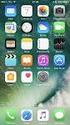 Progettato per iphone, ipod touch e ipad, MusicSoft Manager può essere utilizzato per eseguire le seguenti operazioni di gestione per song, dati di stile e altri file utilizzati su strumenti musicali digitali.
Progettato per iphone, ipod touch e ipad, MusicSoft Manager può essere utilizzato per eseguire le seguenti operazioni di gestione per song, dati di stile e altri file utilizzati su strumenti musicali digitali.
Lettore audio Philips GoGear IT SA1MXX02B SA1MXX02K SA1MXX02KN SA1MXX02W SA1MXX04W SA1MXX04WS SA1MXX04KN SA1MXX04P SA1MXX08K.
 Lettore audio Philips GoGear IT SA1MXX02B SA1MXX02K SA1MXX02KN SA1MXX02W SA1MXX04B SA1MXX04K SA1MXX04KN SA1MXX04P SA1MXX04W SA1MXX04WS SA1MXX08K Guida rapida Guida introduttiva Panoramica sul menu principale
Lettore audio Philips GoGear IT SA1MXX02B SA1MXX02K SA1MXX02KN SA1MXX02W SA1MXX04B SA1MXX04K SA1MXX04KN SA1MXX04P SA1MXX04W SA1MXX04WS SA1MXX08K Guida rapida Guida introduttiva Panoramica sul menu principale
Register your product and get support at. PhotoFrame SPF4008 SPF4208. IT Manuale utente
 Register your product and get support at PhotoFrame SPF4008 SPF4208 IT Manuale utente Sommario 1 Importante 3 Sicurezza 3 Precauzioni per la sicurezza e manutenzione 3 Avviso 3 Dichiarazione di conformità
Register your product and get support at PhotoFrame SPF4008 SPF4208 IT Manuale utente Sommario 1 Importante 3 Sicurezza 3 Precauzioni per la sicurezza e manutenzione 3 Avviso 3 Dichiarazione di conformità
Manuale utente. Sempre pronti ad aiutarti SPA1330. Απορίες; Ρωτήστε τη Philips
 Sempre pronti ad aiutarti Registrare il prodotto e richiedere assistenza all'indirizzo www.philips.com/welcome Απορίες; Ρωτήστε τη Philips SPA1330 Manuale utente Sommario 1 Importante 2 Sicurezza 2 Avviso
Sempre pronti ad aiutarti Registrare il prodotto e richiedere assistenza all'indirizzo www.philips.com/welcome Απορίες; Ρωτήστε τη Philips SPA1330 Manuale utente Sommario 1 Importante 2 Sicurezza 2 Avviso
Register your product and get support at PhotoAlbum SPH8408 SPH8428. Manuale utente
 Register your product and get support at www.philips.com/welcome PhotoAlbum SPH8408 SPH8428 Manuale utente Sommario 1 Importante 4 Sicurezza 4 Avviso 4 Dichiarazione relativa alla classe II 6 2 PhotoAlbum
Register your product and get support at www.philips.com/welcome PhotoAlbum SPH8408 SPH8428 Manuale utente Sommario 1 Importante 4 Sicurezza 4 Avviso 4 Dichiarazione relativa alla classe II 6 2 PhotoAlbum
Register your product and get support at SPF4308 SPF4328. Manuale utente
 Register your product and get support at www.philips.com/welcome SPF4308 SPF4328 Manuale utente Sommario 1 Importante 2 Sicurezza 2 Avviso 2 Dichiarazione relativa alle sostanze bandite 4 Dichiarazione
Register your product and get support at www.philips.com/welcome SPF4308 SPF4328 Manuale utente Sommario 1 Importante 2 Sicurezza 2 Avviso 2 Dichiarazione relativa alle sostanze bandite 4 Dichiarazione
Register your product and get support at SPA1260. Manuale utente
 Register your product and get support at www.philips.com/support SPA1260 IT Manuale utente a (L) (R) b (L) (R) c d e (L) (R) f (L) (R) AUX IT Avvertenza Questo prodotto non deve essere esposto a schizzi
Register your product and get support at www.philips.com/support SPA1260 IT Manuale utente a (L) (R) b (L) (R) c d e (L) (R) f (L) (R) AUX IT Avvertenza Questo prodotto non deve essere esposto a schizzi
Telecomando mobile HP (solo in determinati modelli) Guida utente
 Telecomando mobile HP (solo in determinati modelli) Guida utente Copyright 2008 Hewlett-Packard Development Company, L.P. Windows e Windows Vista sono entrambi marchi registrati o marchi di Microsoft Corporation
Telecomando mobile HP (solo in determinati modelli) Guida utente Copyright 2008 Hewlett-Packard Development Company, L.P. Windows e Windows Vista sono entrambi marchi registrati o marchi di Microsoft Corporation
Manuale utente. Sempre pronti ad aiutarti Registrare il prodotto e richiedere assistenza all indirizzo SPA7355
 Sempre pronti ad aiutarti Registrare il prodotto e richiedere assistenza all indirizzo www.philips.com/welcome Domande? Contatta Philips SPA7355 Manuale utente Sommario 1 Importante 2 Sicurezza 2 Avviso
Sempre pronti ad aiutarti Registrare il prodotto e richiedere assistenza all indirizzo www.philips.com/welcome Domande? Contatta Philips SPA7355 Manuale utente Sommario 1 Importante 2 Sicurezza 2 Avviso
Panoramica del prodotto
 soccorso in caso di necessità. Panoramica del prodotto 1. Fotocamera interna: consente di acquisire video e scattare foto 2. Tasto di accensione: consente di accendere o spegnere il PC 3. Tasto volume
soccorso in caso di necessità. Panoramica del prodotto 1. Fotocamera interna: consente di acquisire video e scattare foto 2. Tasto di accensione: consente di accendere o spegnere il PC 3. Tasto volume
Register your product and get support at PhotoFrame SPF2307 SPF2327. Manuale utente
 Register your product and get support at www.philips.com/welcome PhotoFrame SPF2307 SPF2327 Manuale utente Sommario 1 Importante 4 Sicurezza 4 Avviso 4 Dichiarazione relativa alle sostanze bandite 6 Dichiarazione
Register your product and get support at www.philips.com/welcome PhotoFrame SPF2307 SPF2327 Manuale utente Sommario 1 Importante 4 Sicurezza 4 Avviso 4 Dichiarazione relativa alle sostanze bandite 6 Dichiarazione
Manuale D'Uso LETTORE MULTIMEDIALE
 Manuale D'Uso LETTORE MULTIMEDIALE MP259 Panoramica del dispositivo Lettore MP4 MP 259 con tasto di selezione sottomenu Display TFT da 2,4" con risoluzione 320x240 pixel Fotocamera integrata da 0,3 megapixel
Manuale D'Uso LETTORE MULTIMEDIALE MP259 Panoramica del dispositivo Lettore MP4 MP 259 con tasto di selezione sottomenu Display TFT da 2,4" con risoluzione 320x240 pixel Fotocamera integrata da 0,3 megapixel
Jabra CHAT - FOR PC. Manuale utente. www.jabra.com
 Jabra CHAT - FOR PC Manuale utente www.jabra.com Indice BENVENUTI...3 Presentazione del prodotto...3 Installazione...4 connessione...4 CONFIGURAZIONE...4 funzioni di chiamata...4 Per ottenere assistenza...5
Jabra CHAT - FOR PC Manuale utente www.jabra.com Indice BENVENUTI...3 Presentazione del prodotto...3 Installazione...4 connessione...4 CONFIGURAZIONE...4 funzioni di chiamata...4 Per ottenere assistenza...5
Altoparlante Bluetooth BTS-31 Guida rapida
 1. Operazione A. Accensione: Tenere premuto il pulsante 'Φ/ blu inizia a lampeggiare. B. Spegnimento: Tenere premuto il pulsante 'Φ/ Altoparlante Bluetooth BTS-31 Guida rapida ' fino a quando viene riprodotto
1. Operazione A. Accensione: Tenere premuto il pulsante 'Φ/ blu inizia a lampeggiare. B. Spegnimento: Tenere premuto il pulsante 'Φ/ Altoparlante Bluetooth BTS-31 Guida rapida ' fino a quando viene riprodotto
Aggiornamento del firmware della fotocamera SLR digitale
 Aggiornamento del firmware della fotocamera SLR digitale Grazie per aver scelto un prodotto Nikon. Questo manuale descrive come eseguire l aggiornamento del fi r m w a re. Se non siete sicuri di poter
Aggiornamento del firmware della fotocamera SLR digitale Grazie per aver scelto un prodotto Nikon. Questo manuale descrive come eseguire l aggiornamento del fi r m w a re. Se non siete sicuri di poter
Aggiornamento dei dati dell obiettivo per il controllo distorsione
 Aggiornamento dei dati dell obiettivo per il controllo distorsione Grazie per avere acquistato un prodotto Nikon. In questa guida viene descritto come eseguire l aggiornamento dei dati dell obiettivo per
Aggiornamento dei dati dell obiettivo per il controllo distorsione Grazie per avere acquistato un prodotto Nikon. In questa guida viene descritto come eseguire l aggiornamento dei dati dell obiettivo per
HD Car DVR w/lcd P Manuale d'instruzioni
 HD Car DVR w/lcd P16-41473 Manuale d'instruzioni 1 Illustrazione Pulsante accensione Registrazione/Snapshot / invio-ok (Setup) Altoparl. Mounting Point 2.4 LCD Batteria Cover Menu Mode Button pulsante
HD Car DVR w/lcd P16-41473 Manuale d'instruzioni 1 Illustrazione Pulsante accensione Registrazione/Snapshot / invio-ok (Setup) Altoparl. Mounting Point 2.4 LCD Batteria Cover Menu Mode Button pulsante
BRAUN DigiFrame 1590 Guida utente
 BRAUN DigiFrame 1590 Guida utente BRAUN PHOTO TECHNIK GMBH, Merkurstr. 8, 72184 Eutingen, Germany Caratteristiche: 1. Formati immagine supportati: JPEG, BMP, PNG 2. Formato audio supportato: MP3 3. Formati
BRAUN DigiFrame 1590 Guida utente BRAUN PHOTO TECHNIK GMBH, Merkurstr. 8, 72184 Eutingen, Germany Caratteristiche: 1. Formati immagine supportati: JPEG, BMP, PNG 2. Formato audio supportato: MP3 3. Formati
Telecomando mobile HP (solo in determinati modelli) Guida utente
 Telecomando mobile HP (solo in determinati modelli) Guida utente Copyright 2008 Hewlett-Packard Development Company, L.P. Windows e Windows Vista sono entrambi marchi registrati o marchi di Microsoft Corporation
Telecomando mobile HP (solo in determinati modelli) Guida utente Copyright 2008 Hewlett-Packard Development Company, L.P. Windows e Windows Vista sono entrambi marchi registrati o marchi di Microsoft Corporation
Aggiornamento dei dati dell obiettivo per il controllo distorsione
 Aggiornamento dei dati dell obiettivo per il controllo distorsione Grazie per avere acquistato un prodotto Nikon. In questa guida viene descritto come eseguire l aggiornamento dei dati dell obiettivo per
Aggiornamento dei dati dell obiettivo per il controllo distorsione Grazie per avere acquistato un prodotto Nikon. In questa guida viene descritto come eseguire l aggiornamento dei dati dell obiettivo per
1 Lettore E-Book unità principale 2 Custodia protettiva 3 Auricolare 4 Cavo USB 5 Guida rapida 6 Scheda di garanzia
 Contenuti del pacco 1 Lettore E-Book unità principale 2 Custodia protettiva 3 Auricolare 4 Cavo USB 5 Guida rapida 6 Scheda di garanzia Panoramica del prodotto 14 1 2 3 4 12 10 11 15 5 13 16 8 6 9 17 7
Contenuti del pacco 1 Lettore E-Book unità principale 2 Custodia protettiva 3 Auricolare 4 Cavo USB 5 Guida rapida 6 Scheda di garanzia Panoramica del prodotto 14 1 2 3 4 12 10 11 15 5 13 16 8 6 9 17 7
MANUALE D'USO SPECIFICHE DEL PRODOTTO
 MANUALE D'USO SPECIFICHE DEL PRODOTTO Risoluzione immagine fissa: [12M] 4000x3000/ [8M] 3264x2448/ [5M] 2592x1944/[2M] 1600x1200 Risoluzione Video Clip: [HD] 1280 x 720 / [640] 640 x 480 Formati di file:
MANUALE D'USO SPECIFICHE DEL PRODOTTO Risoluzione immagine fissa: [12M] 4000x3000/ [8M] 3264x2448/ [5M] 2592x1944/[2M] 1600x1200 Risoluzione Video Clip: [HD] 1280 x 720 / [640] 640 x 480 Formati di file:
Versione Italiana. Introduzione. Installazione del software. MP508FMV2 Sweex Black Onyx MP4 Player
 MP508FMV2 Sweex Black Onyx MP4 Player Introduzione Non esporre lo Sweex Black Onyx MP4 Player a temperature estreme. Non lasciare mai l apparecchio alla luce diretta del sole o in prossimità di elementi
MP508FMV2 Sweex Black Onyx MP4 Player Introduzione Non esporre lo Sweex Black Onyx MP4 Player a temperature estreme. Non lasciare mai l apparecchio alla luce diretta del sole o in prossimità di elementi
ThinkPad G40 Series. Elenco di controllo per il disimballaggio. Guida all installazione. Numero parte: 92P1525
 Numero parte: 92P1525 ThinkPad G40 Series Guida all installazione Elenco di controllo per il disimballaggio Grazie per aver acquistato l elaboratore IBM ThinkPad G40 Series. Verificare che tutti i componenti
Numero parte: 92P1525 ThinkPad G40 Series Guida all installazione Elenco di controllo per il disimballaggio Grazie per aver acquistato l elaboratore IBM ThinkPad G40 Series. Verificare che tutti i componenti
Iniziare da qui. Contenuto ITALIANO. Procedure descritte nella guida
 Da leggere prima Iniziare da qui Procedure descritte nella guida Carica e configurazione del palmare Palm Zire 21. Installazione del software Palm Desktop. Utilizzo del palmare. Importante! Si è già in
Da leggere prima Iniziare da qui Procedure descritte nella guida Carica e configurazione del palmare Palm Zire 21. Installazione del software Palm Desktop. Utilizzo del palmare. Importante! Si è già in
Aggiornamento del firmware della fotocamera SLR digitale
 Aggiornamento del firmware della fotocamera SLR digitale Grazie per aver scelto un prodotto Nikon. Questo manuale descrive come eseguire l aggiornamento del fi r m w a re. Se non siete sicuri di poter
Aggiornamento del firmware della fotocamera SLR digitale Grazie per aver scelto un prodotto Nikon. Questo manuale descrive come eseguire l aggiornamento del fi r m w a re. Se non siete sicuri di poter
Aggiornamenti del software Guida per l'utente
 Aggiornamenti del software Guida per l'utente Copyright 2008 Hewlett-Packard Development Company, L.P. Windows è un marchio registrato negli Stati Uniti di Microsoft Corporation. Le informazioni contenute
Aggiornamenti del software Guida per l'utente Copyright 2008 Hewlett-Packard Development Company, L.P. Windows è un marchio registrato negli Stati Uniti di Microsoft Corporation. Le informazioni contenute
Register your product and get support at. PhotoFrame. www.philips.com/welcome SPF4610. Manuale utente
 Register your product and get support at www.philips.com/welcome PhotoFrame SPF4610 Manuale utente Sommario 1 Importante 2 Sicurezza 2 Precauzioni per la sicurezza e manutenzione 2 Avviso 2 Smaltimento
Register your product and get support at www.philips.com/welcome PhotoFrame SPF4610 Manuale utente Sommario 1 Importante 2 Sicurezza 2 Precauzioni per la sicurezza e manutenzione 2 Avviso 2 Smaltimento
FAQ for Eee Pad TF201
 FAQ for Eee Pad TF201 I7211 Gestione file... 2 Come accedere ai dati salvati nella scheda SD, microsd e in un dispositivo USB? 2 Come spostare il file selezionato in un altra cartella?... 2 Interruzione
FAQ for Eee Pad TF201 I7211 Gestione file... 2 Come accedere ai dati salvati nella scheda SD, microsd e in un dispositivo USB? 2 Come spostare il file selezionato in un altra cartella?... 2 Interruzione
RM-LVR1. Live-View Remote
 Live-View Remote RM-LVR1 Il presente manuale è un supplemento alle Istruzioni per l uso dell unità. Presenta alcune funzioni aggiuntive o modificate e ne descrive il funzionamento. Consultare anche le
Live-View Remote RM-LVR1 Il presente manuale è un supplemento alle Istruzioni per l uso dell unità. Presenta alcune funzioni aggiuntive o modificate e ne descrive il funzionamento. Consultare anche le
Aggiornamento del firmware della fotocamera
 Aggiornamento del firmware della fotocamera Grazie per aver scelto un prodotto Nikon. Questo manuale descrive come eseguire l aggiornamento del fi r m w a re. Se non siete sicuri di poter effettuare l
Aggiornamento del firmware della fotocamera Grazie per aver scelto un prodotto Nikon. Questo manuale descrive come eseguire l aggiornamento del fi r m w a re. Se non siete sicuri di poter effettuare l
Register your product and get support at www.philips.com/welcome SPH8608 SPH8628. Manuale utente
 Register your product and get support at www.philips.com/welcome SPH8608 SPH8628 Manuale utente Sommario 1 Importante 4 Sicurezza 4 Avviso 4 Dichiarazione relativa alla classe II 5 In caso di aiuto 5
Register your product and get support at www.philips.com/welcome SPH8608 SPH8628 Manuale utente Sommario 1 Importante 4 Sicurezza 4 Avviso 4 Dichiarazione relativa alla classe II 5 In caso di aiuto 5
Registrare il prodotto e richiedere assistenza all indirizzo. D6050. Manuale dell utente breve
 Registrare il prodotto e richiedere assistenza all indirizzo www.philips.com/welcome D6050 Manuale dell utente breve Importanti istruzioni sulla sicurezza Avviso La rete elettrica è classificata come pericolosa.
Registrare il prodotto e richiedere assistenza all indirizzo www.philips.com/welcome D6050 Manuale dell utente breve Importanti istruzioni sulla sicurezza Avviso La rete elettrica è classificata come pericolosa.
Guida all uso. Nokia N93i-1
 Guida all uso Nokia N93i-1 2 Tasti e componenti Pieghevole chiuso ISSUE 2 IT, 9253931 Numero di modello: Nokia N93i-1. D ora in poi definito Nokia N93i. 1 Fotocamera principale e obiettivo. Il dispositivo
Guida all uso Nokia N93i-1 2 Tasti e componenti Pieghevole chiuso ISSUE 2 IT, 9253931 Numero di modello: Nokia N93i-1. D ora in poi definito Nokia N93i. 1 Fotocamera principale e obiettivo. Il dispositivo
File Leggimi per Philips CamSuite 2.0
 File Leggimi per Philips CamSuite 2.0 Scopo: utilizzare il nuovo software Philips CamSuite 2.0 per sfruttare le funzionalità della webcam. Philips CamSuite 2.0 fornisce un accesso veloce alle funzionalità
File Leggimi per Philips CamSuite 2.0 Scopo: utilizzare il nuovo software Philips CamSuite 2.0 per sfruttare le funzionalità della webcam. Philips CamSuite 2.0 fornisce un accesso veloce alle funzionalità
VIP Video Interview Pen Penna per video intervista
 VIP Video Interview Pen Penna per video intervista Manuale dell utente 1 Contenuto: 1x VIP 1x Adattatore CA 1x Cavo USB 1x Manuale dell utente 2 Specifiche tecniche: Memoria interna: 4 o 8 GB Misure :
VIP Video Interview Pen Penna per video intervista Manuale dell utente 1 Contenuto: 1x VIP 1x Adattatore CA 1x Cavo USB 1x Manuale dell utente 2 Specifiche tecniche: Memoria interna: 4 o 8 GB Misure :
Benvenuti. Guida rapida per iniziare. Collega. Installa. Divertiti
 Telefono cordless digitale SE 140 Telefono cordless digitale con segreteria telefonica SE 145 Benvenuti Guida rapida per iniziare 1 2 3 Collega Installa Divertiti Cosa c è nella confezione? Ricevitore
Telefono cordless digitale SE 140 Telefono cordless digitale con segreteria telefonica SE 145 Benvenuti Guida rapida per iniziare 1 2 3 Collega Installa Divertiti Cosa c è nella confezione? Ricevitore
IRIScan Anywhere 5. Scan anywhere, go paperless! PDF. Mobile scanner & OCR software. for Windows and Mac
 IRIScan Anywhere 5 PDF Scan anywhere, go paperless! for Windows and Mac Mobile scanner & OCR software Guida introduttiva La Guida rapida per l'uso viene fornita per aiutarvi a iniziare a usare IRIScan
IRIScan Anywhere 5 PDF Scan anywhere, go paperless! for Windows and Mac Mobile scanner & OCR software Guida introduttiva La Guida rapida per l'uso viene fornita per aiutarvi a iniziare a usare IRIScan
PhotoFrame. Manuale utente. Register your product and get support at SPF1207
 Register your product and get support at PhotoFrame SPF1207 IT Manuale utente Sommario 1 Importante 2 Sicurezza 2 Precauzioni per la sicurezza e manutenzione 2 Avviso 2 Smaltimento del prodotto alla fine
Register your product and get support at PhotoFrame SPF1207 IT Manuale utente Sommario 1 Importante 2 Sicurezza 2 Precauzioni per la sicurezza e manutenzione 2 Avviso 2 Smaltimento del prodotto alla fine
Digital Video. Guida dell utente
 Digital Video Guida dell utente It 2 Indice Introduzione Componenti di Digital Video... 3 Il pannello operativo... 4 Alimentazione... 5 Modalità operative... 6 Tasto delle modalità operative... 9 Modalità
Digital Video Guida dell utente It 2 Indice Introduzione Componenti di Digital Video... 3 Il pannello operativo... 4 Alimentazione... 5 Modalità operative... 6 Tasto delle modalità operative... 9 Modalità
USARE IL POWER CINEMA
 A P P E N D I C E C USARE IL POWER CINEMA C-1 AVVISO Leggere le seguenti informazioni con attenzione prima di installare il software Power Cinema. 1. Per installare il software Power Cinema in un nuovo
A P P E N D I C E C USARE IL POWER CINEMA C-1 AVVISO Leggere le seguenti informazioni con attenzione prima di installare il software Power Cinema. 1. Per installare il software Power Cinema in un nuovo
VL118USB SET DI ALIMENTAZIONE PORTATILE USB 5-IN-1 MANUALE UTENTE
 SET DI ALIMENTAZIONE PORTATILE USB 5-IN-1 MANUALE UTENTE SET DI ALIMENTAZIONE PORTATILE USB 5-IN-1 1. Introduzione A tutti i residenti nell Unione Europea Importanti informazioni ambientali relative a
SET DI ALIMENTAZIONE PORTATILE USB 5-IN-1 MANUALE UTENTE SET DI ALIMENTAZIONE PORTATILE USB 5-IN-1 1. Introduzione A tutti i residenti nell Unione Europea Importanti informazioni ambientali relative a
Telecomando (solo su alcuni modelli)
 Telecomando (solo su alcuni modelli) Guida utente Copyright 2006 Hewlett-Packard Development Company, L.P. Microsoft e Windows sono marchi registrati negli Stati Uniti di Microsoft Corporation. Le informazioni
Telecomando (solo su alcuni modelli) Guida utente Copyright 2006 Hewlett-Packard Development Company, L.P. Microsoft e Windows sono marchi registrati negli Stati Uniti di Microsoft Corporation. Le informazioni
Aggiornamento firmware unità flash
 Aggiornamento firmware unità flash Grazie per aver scelto un prodotto Nikon. Questa guida descrive come aggiornare il firmware delle unità flash Nikon. Se non si è sicuri di poter eseguire l aggiornamento
Aggiornamento firmware unità flash Grazie per aver scelto un prodotto Nikon. Questa guida descrive come aggiornare il firmware delle unità flash Nikon. Se non si è sicuri di poter eseguire l aggiornamento
Contenuto della confezione. Elenco dei termini. Powerline Adapter
 Powerline Adapter Importante! Non esporre lo Powerline Adapter a temperature estreme. Non lasciare l apparecchio alla luce diretta del sole o in prossimità di elementi di riscaldamento. Non utilizzare
Powerline Adapter Importante! Non esporre lo Powerline Adapter a temperature estreme. Non lasciare l apparecchio alla luce diretta del sole o in prossimità di elementi di riscaldamento. Non utilizzare
Guida rapida. 1 Collega 2 Eseguire le operazioni preliminari 3 Divertiti. CD190 CD195
 È possibile registrare il prodotto e richiedere assistenza all'indirizzo www.philips.com/welcome CD190 CD195 Guida rapida 1 Collega 2 Eseguire le operazioni preliminari 3 Divertiti Importanti istruzioni
È possibile registrare il prodotto e richiedere assistenza all'indirizzo www.philips.com/welcome CD190 CD195 Guida rapida 1 Collega 2 Eseguire le operazioni preliminari 3 Divertiti Importanti istruzioni
CardioChek Link Manuale d'uso
 CardioChek Link Manuale d'uso Questo programma software è compatibile con i sistemi operativi Microsoft Windows 7, Vista e XP A. Utilizzo previsto CardioChek Link è il software utilizzato per recuperare
CardioChek Link Manuale d'uso Questo programma software è compatibile con i sistemi operativi Microsoft Windows 7, Vista e XP A. Utilizzo previsto CardioChek Link è il software utilizzato per recuperare
1 Confezione. Guida di installazione. Monitor LCD per la gestione dei colori. Importante
 Guida di installazione Monitor LCD per la gestione dei colori Importante Per poter utilizzare il prodotto in modo efficace e sicuro, leggere attentamente la sezione PRECAUZIONI, la Guida di installazione
Guida di installazione Monitor LCD per la gestione dei colori Importante Per poter utilizzare il prodotto in modo efficace e sicuro, leggere attentamente la sezione PRECAUZIONI, la Guida di installazione
Connettiti Caratteristiche Comandi, Manuale dell utente
 Manuale dell, utente Connettiti Scopri come collegare Sensia alla rete wireless, come registrarti a the Lounge, www.thelounge.com, e come riprodurre musica e foto dal tuo computer. Clicca su un bottone
Manuale dell, utente Connettiti Scopri come collegare Sensia alla rete wireless, come registrarti a the Lounge, www.thelounge.com, e come riprodurre musica e foto dal tuo computer. Clicca su un bottone
Guida utente per Mac
 Guida utente per Mac Sommario Introduzione... 1 Utilizzo dello strumento Mac Reformatting... 1 Installazione del software... 4 Rimozione sicura delle unità... 9 Gestione unità... 10 Esecuzione dei controlli
Guida utente per Mac Sommario Introduzione... 1 Utilizzo dello strumento Mac Reformatting... 1 Installazione del software... 4 Rimozione sicura delle unità... 9 Gestione unità... 10 Esecuzione dei controlli
1 Confezione. Guida di installazione. Monitor LCD per la gestione dei colori. Importante
 Guida di installazione Monitor LCD per la gestione dei colori Importante Per poter utilizzare il prodotto in modo efficace e sicuro, leggere attentamente la sezione PRECAUZIONI, la Guida di installazione
Guida di installazione Monitor LCD per la gestione dei colori Importante Per poter utilizzare il prodotto in modo efficace e sicuro, leggere attentamente la sezione PRECAUZIONI, la Guida di installazione
Aggiornamento del firmware della fotocamera
 Aggiornamento del firmware della fotocamera Grazie per aver scelto un prodotto Nikon. Questo manuale descrive come eseguire l aggiornamento del firmware. Se non siete sicuri di poter effettuare l aggiornamento
Aggiornamento del firmware della fotocamera Grazie per aver scelto un prodotto Nikon. Questo manuale descrive come eseguire l aggiornamento del firmware. Se non siete sicuri di poter effettuare l aggiornamento
Telefono cordless digitale SE 240 Telefono cordless digitale con segreteria telefonica SE 245
 Telefono cordless digitale SE 240 Telefono cordless digitale con segreteria telefonica SE 245 Benvenuti Guida rapida per iniziare 1 2 3 Collega Installa Divertiti Cosa c è nella confezione? Ricevitore
Telefono cordless digitale SE 240 Telefono cordless digitale con segreteria telefonica SE 245 Benvenuti Guida rapida per iniziare 1 2 3 Collega Installa Divertiti Cosa c è nella confezione? Ricevitore
(Speaker-Altoparlante) (Up Key WiFi in alto tasto attiva Wi Fi ) ( Cown Key- in basso tasto disattiva WI Fi ) ( Display screen schermo ) ( Door of
 (Speaker-Altoparlante) (Up Key WiFi in alto tasto attiva Wi Fi ) ( Cown Key- in basso tasto disattiva WI Fi ) ( Display screen schermo ) ( Door of the battery sportello batteria ) ( Switch / mode selettore
(Speaker-Altoparlante) (Up Key WiFi in alto tasto attiva Wi Fi ) ( Cown Key- in basso tasto disattiva WI Fi ) ( Display screen schermo ) ( Door of the battery sportello batteria ) ( Switch / mode selettore
Curler. Register your product and get support at HP4684 HP4683. Manuale utente
 Register your product and get support at www.philips.com/welcome Curler HP4684 HP4683 IT Manuale utente a b c d e i h g f Italiano Congratulazioni per l acquisto e benvenuti in Philips! Per trarre il massimo
Register your product and get support at www.philips.com/welcome Curler HP4684 HP4683 IT Manuale utente a b c d e i h g f Italiano Congratulazioni per l acquisto e benvenuti in Philips! Per trarre il massimo
REGISTRATORE DIGITALE AD ATTIVAZIONE VOCALE BLUETOOTH
 REGISTRATORE DIGITALE AD ATTIVAZIONE VOCALE BLUETOOTH PREMESSA: Questo registratore digitale è fabbricato interamente in metallo ed è frutto di tutte le ultimissime tecnologie per questa tipologia di prodotto.
REGISTRATORE DIGITALE AD ATTIVAZIONE VOCALE BLUETOOTH PREMESSA: Questo registratore digitale è fabbricato interamente in metallo ed è frutto di tutte le ultimissime tecnologie per questa tipologia di prodotto.
Guida rapida. È possibile registrare il prodotto e richiedere assistenza all indirizzo SWW1800/12. Collega.
 È possibile registrare il prodotto e richiedere assistenza all indirizzo www.philips.com/welcome SWW1800/12 Guida rapida 1 2 3 Collega Installazione Divertiti SOURCE 1 SOURCE 2 SOURCE 3 SOURCE 4 1 2 3
È possibile registrare il prodotto e richiedere assistenza all indirizzo www.philips.com/welcome SWW1800/12 Guida rapida 1 2 3 Collega Installazione Divertiti SOURCE 1 SOURCE 2 SOURCE 3 SOURCE 4 1 2 3
DESCRIZIONE DEI TASTI
 Istruzioni H3 DESCRIZIONE DEI TASTI Tasto accensione/modalità Tasto scatto/selezione Microfono Alloggiamento micro SD Indicatore di stato Lente Porta micro USB 3 Tasto UP Altoparlante Schermo Tasto DOWN
Istruzioni H3 DESCRIZIONE DEI TASTI Tasto accensione/modalità Tasto scatto/selezione Microfono Alloggiamento micro SD Indicatore di stato Lente Porta micro USB 3 Tasto UP Altoparlante Schermo Tasto DOWN
Aggiornamento del firmware della fotocamera
 Aggiornamento del firmware della fotocamera Grazie per aver scelto un prodotto Nikon. Questo manuale descrive come eseguire l aggiornamento del firmware. Se non siete sicuri di poter effettuare l aggiornamento
Aggiornamento del firmware della fotocamera Grazie per aver scelto un prodotto Nikon. Questo manuale descrive come eseguire l aggiornamento del firmware. Se non siete sicuri di poter effettuare l aggiornamento
Versione Italiana. Introduzione. Driver e software. Installazione. BT211 Sweex Bluetooth 2.0 Class 1 Adapter USB
 BT211 Sweex Bluetooth 2.0 Class 1 Adapter USB Introduzione Non esporre lo Sweex Bluetooth 2.0 Class 1 Adapter USB a temperature estreme. Non lasciare mai l apparecchio alla luce diretta del sole o in prossimità
BT211 Sweex Bluetooth 2.0 Class 1 Adapter USB Introduzione Non esporre lo Sweex Bluetooth 2.0 Class 1 Adapter USB a temperature estreme. Non lasciare mai l apparecchio alla luce diretta del sole o in prossimità
Manuale D'Uso LETTORE MULTIMEDIALE. Panoramica del dispositivo
 Manuale D'Uso LETTORE MULTIMEDIALE Panoramica del dispositivo MP181BT è un lettore MP3 dotato di tasti e sottomenu Schermo TFT da 1.8 pollici 128*160 Formati audio supportati: MP3, WMA e WAV Micro SD card
Manuale D'Uso LETTORE MULTIMEDIALE Panoramica del dispositivo MP181BT è un lettore MP3 dotato di tasti e sottomenu Schermo TFT da 1.8 pollici 128*160 Formati audio supportati: MP3, WMA e WAV Micro SD card
Descrizione del prodotto
 Descrizione del prodotto Questo prodotto è usato per video in movimento ad alta definizione, con fotocamera della serie Ambarella A7 progettato per utilizzare un'operazione separata, ma anche con una ricchezza
Descrizione del prodotto Questo prodotto è usato per video in movimento ad alta definizione, con fotocamera della serie Ambarella A7 progettato per utilizzare un'operazione separata, ma anche con una ricchezza
Modelloo. Manuale di istruzioni
 Modelloo CONVERTER102 IT Manuale di istruzioni Caratteristiche del prodotto Sistema operativo Windows 10 Schermo LCD IPS multi-touch da 10,1" Processore quad-core RAM DDR3L da 2 GB, scheda emmc da 64 GB
Modelloo CONVERTER102 IT Manuale di istruzioni Caratteristiche del prodotto Sistema operativo Windows 10 Schermo LCD IPS multi-touch da 10,1" Processore quad-core RAM DDR3L da 2 GB, scheda emmc da 64 GB
# #! " "! " " " % & % &'( # % " &" # ) " #"
 $ % & % &'( % & ) % &* ) *+ %, &)-./%$ & 0 1 % & 2 0 .34455*6 170859:;:
$ % & % &'( % & ) % &* ) *+ %, &)-./%$ & 0 1 % & 2 0 .34455*6 170859:;:
7" Video Touch Screen
 316813/316814/332153/332154 7" Video Touch Screen Manuale d uso 07/12-01 CN 2 Indice 1. Funzione Chiamata 6 2. Attivazione Posto Esterno 6 3. Chiamata Intercom 6 4. Modalità Lavoro 7 5. Registrazione Ospiti
316813/316814/332153/332154 7" Video Touch Screen Manuale d uso 07/12-01 CN 2 Indice 1. Funzione Chiamata 6 2. Attivazione Posto Esterno 6 3. Chiamata Intercom 6 4. Modalità Lavoro 7 5. Registrazione Ospiti
Aggiornamento del firmware per fotocamere con obiettivo avanzato interscambiabile Nikon 1, obiettivi NIKKOR 1 e accessori Nikon 1
 Aggiornamento del firmware per fotocamere con obiettivo avanzato interscambiabile Nikon 1, obiettivi NIKKOR 1 e accessori Nikon 1 Grazie per aver scelto un prodotto Nikon. Questa guida descrive come aggiornare
Aggiornamento del firmware per fotocamere con obiettivo avanzato interscambiabile Nikon 1, obiettivi NIKKOR 1 e accessori Nikon 1 Grazie per aver scelto un prodotto Nikon. Questa guida descrive come aggiornare
Digital Video. Guida dell utente
 Digital Video Guida dell utente It 2 Indice Introduzione Componenti di Digital Video... 3 Il pannello operativo... 4 Alimentazione... 5 Modalità operative... 6 Tasto delle modalità operative... 7 Modalità
Digital Video Guida dell utente It 2 Indice Introduzione Componenti di Digital Video... 3 Il pannello operativo... 4 Alimentazione... 5 Modalità operative... 6 Tasto delle modalità operative... 7 Modalità
Altoparlante HP Roar Plus. Altre funzionalità
 Altoparlante HP Roar Plus Altre funzionalità Copyright 2014 Hewlett-Packard Development Company, L.P. Microsoft, Windows e Windows Vista sono marchi registrati negli Stati Uniti del gruppo di società Microsoft.
Altoparlante HP Roar Plus Altre funzionalità Copyright 2014 Hewlett-Packard Development Company, L.P. Microsoft, Windows e Windows Vista sono marchi registrati negli Stati Uniti del gruppo di società Microsoft.
Area Sistemi Sicurezza Informatica
 InfoCamere Società Consortile di Informatica delle Camere di Commercio Italiane per azioni Note sull installazione di CardOS API 2.2.1 Funzione emittente 70500 Area Sistemi Sicurezza Informatica NOTE su
InfoCamere Società Consortile di Informatica delle Camere di Commercio Italiane per azioni Note sull installazione di CardOS API 2.2.1 Funzione emittente 70500 Area Sistemi Sicurezza Informatica NOTE su
Manuale per l Utente
 Qz Manuale per l Utente INDICE 1. INTRODUZIONE...33 2. RICARICA DELLO SCALA RIDER...33 3. PIATTAFORMA CARDO COMMUNITY.... 34 4. COME INIZIARE...34 4.1 INDICAZIONE LED...34 4.2 FUNZIONI GENERALI...35 4.3
Qz Manuale per l Utente INDICE 1. INTRODUZIONE...33 2. RICARICA DELLO SCALA RIDER...33 3. PIATTAFORMA CARDO COMMUNITY.... 34 4. COME INIZIARE...34 4.1 INDICAZIONE LED...34 4.2 FUNZIONI GENERALI...35 4.3
Telecomando mobile HP (solo in determinati modelli) Guida utente
 Telecomando mobile HP (solo in determinati modelli) Guida utente Copyright 2008 Hewlett-Packard Development Company, L.P. Windows e Windows Vista sono marchi registrati negli Stati Uniti di Microsoft Corporation.
Telecomando mobile HP (solo in determinati modelli) Guida utente Copyright 2008 Hewlett-Packard Development Company, L.P. Windows e Windows Vista sono marchi registrati negli Stati Uniti di Microsoft Corporation.
Guida di installazione del driver FAX L
 Italiano Guida di installazione del driver FAX L User Software CD-ROM.................................................................. 1 Driver e software.................................................................................
Italiano Guida di installazione del driver FAX L User Software CD-ROM.................................................................. 1 Driver e software.................................................................................
guida rapida CD181/CD186
 guida rapida CD181/CD186 Importanti istruzioni sulla sicurezza Utilizzare solo l alimentazione indicata nei dati tecnici. Fare in modo che il prodotto non entri in contatto con liquidi. Se la batteria
guida rapida CD181/CD186 Importanti istruzioni sulla sicurezza Utilizzare solo l alimentazione indicata nei dati tecnici. Fare in modo che il prodotto non entri in contatto con liquidi. Se la batteria
Manuale di istruzioni
 BTC299 Manuale di istruzioni LETTORE MULTIMEDIALE DIGITALE Caratteristiche del prodotto BTC299 è un lettore MP4 touch screen, gestibile con il semplice tocco delle dita Schermo TFT da 2,8 e 320x240 pixel
BTC299 Manuale di istruzioni LETTORE MULTIMEDIALE DIGITALE Caratteristiche del prodotto BTC299 è un lettore MP4 touch screen, gestibile con il semplice tocco delle dita Schermo TFT da 2,8 e 320x240 pixel
Per il modello N : MPQCG10 MANUALE D USO
 Per il modello N : MPQCG10 IT MANUALE D USO Panoramica del prodotto Elemento Tasto volume + Tasto volume - Funzione Premere questo tasto per aumentare il volume. Premere questo tasto per diminuire il volume.
Per il modello N : MPQCG10 IT MANUALE D USO Panoramica del prodotto Elemento Tasto volume + Tasto volume - Funzione Premere questo tasto per aumentare il volume. Premere questo tasto per diminuire il volume.
Supplemento al Manuale di istruzioni
 Supplemento al Manuale di istruzioni Macchina da taglio Product Code (Codice prodotto): 891-Z01 Leggere questo documento prima di utilizzare la macchina. Si consiglia di conservare questo documento nelle
Supplemento al Manuale di istruzioni Macchina da taglio Product Code (Codice prodotto): 891-Z01 Leggere questo documento prima di utilizzare la macchina. Si consiglia di conservare questo documento nelle
VCC-HD2300/HD2300P VCC-HD2100/HD2100P
 VCC-HD2300/HD2300P VCC-HD2100/HD2100P Avviso relativo al copyright Come utilizzare questo manuale Informazioni sul Copyright/Come utilizzare questo manuale1/8 Il presente manuale di istruzioni è coperto
VCC-HD2300/HD2300P VCC-HD2100/HD2100P Avviso relativo al copyright Come utilizzare questo manuale Informazioni sul Copyright/Come utilizzare questo manuale1/8 Il presente manuale di istruzioni è coperto
Processore audio Plantronics DA80. Guida dell'utente
 Processore audio Plantronics DA80 Guida dell'utente Sommario Introduzione 3 Potenza 4 Software Plantronics Spokes 5 Installazione di Plantronics Hub 5 Avvio di Hub 5 Schede Hub 5 Utilizzare la cuffia 6
Processore audio Plantronics DA80 Guida dell'utente Sommario Introduzione 3 Potenza 4 Software Plantronics Spokes 5 Installazione di Plantronics Hub 5 Avvio di Hub 5 Schede Hub 5 Utilizzare la cuffia 6
INTRODUZIONE... 2 INFORMAZIONI SULLA CERTIFICAZIONE SAR (SPECIFIC ABSORPTION RATE)... 2 AVVERTENZE... 3
 INDICE INTRODUZIONE... 2 INFORMAZIONI SULLA CERTIFICAZIONE SAR (SPECIFIC ABSORPTION RATE)... 2 AVVERTENZE... 3 CONOSCERE IL TABLET... 5 TASTIERA TASTI FUNZIONE... 7 PRIMO UTILIZZO... 9 INSTALLAZIONE DELLA
INDICE INTRODUZIONE... 2 INFORMAZIONI SULLA CERTIFICAZIONE SAR (SPECIFIC ABSORPTION RATE)... 2 AVVERTENZE... 3 CONOSCERE IL TABLET... 5 TASTIERA TASTI FUNZIONE... 7 PRIMO UTILIZZO... 9 INSTALLAZIONE DELLA
Lettore digitale MP3/WMA. Guida all uso
 Lettore digitale MP3/WMA Guida all uso Denominazione e funzione dei tasti 1. Indicatore luminoso: Fisso = lettore acceso/riproduzione in pausa. Lampeggiante = in riproduzione. 2. Tasto per passare al brano
Lettore digitale MP3/WMA Guida all uso Denominazione e funzione dei tasti 1. Indicatore luminoso: Fisso = lettore acceso/riproduzione in pausa. Lampeggiante = in riproduzione. 2. Tasto per passare al brano
Macchina da ricamo Supplemento al Manuale d'istruzione
 Macchina da ricamo Supplemento al Manuale d'istruzione Product Code (Codice prodotto): 884-T07 0 Funzioni aggiuntive di PR650e Nelle versioni 2 e sono state aggiunte le funzioni seguenti. Prima di utilizzare
Macchina da ricamo Supplemento al Manuale d'istruzione Product Code (Codice prodotto): 884-T07 0 Funzioni aggiuntive di PR650e Nelle versioni 2 e sono state aggiunte le funzioni seguenti. Prima di utilizzare
Precauzioni di sicurezza:
 Introduzione: Grazie per aver acquistato cornice foto digitale. Questo prodotto è stato progettato per consentire la visualizzazione rapida e facile delle fotografie scattate con una fotocamera digitale
Introduzione: Grazie per aver acquistato cornice foto digitale. Questo prodotto è stato progettato per consentire la visualizzazione rapida e facile delle fotografie scattate con una fotocamera digitale
Video Quad Processor
 Video Quad Processor Manuale d istruzioni CAUTION Questo è un dispositivo intelligente. Collegare il cavo video sul primo ingresso ed accendere. Il dispositivo individuerà il sistema automaticamente PAL/NTSC
Video Quad Processor Manuale d istruzioni CAUTION Questo è un dispositivo intelligente. Collegare il cavo video sul primo ingresso ed accendere. Il dispositivo individuerà il sistema automaticamente PAL/NTSC
Telecomando HP Mini (solo in determinati modelli) Guida utente
 Telecomando HP Mini (solo in determinati modelli) Guida utente Copyright 2008 Hewlett-Packard Development Company, L.P. Windows e Windows Vista sono marchi registrati negli Stati Uniti di Microsoft Corporation.
Telecomando HP Mini (solo in determinati modelli) Guida utente Copyright 2008 Hewlett-Packard Development Company, L.P. Windows e Windows Vista sono marchi registrati negli Stati Uniti di Microsoft Corporation.
CardioChek Link Manuale d'uso
 CardioChek Link Manuale d'uso CardioChek Link Manuale d'uso Questo programma software è compatibile con i sistemi operativi Microsoft Windows 7, Windows 8.X, Vista A. Utilizzo previsto CardioChek Link
CardioChek Link Manuale d'uso CardioChek Link Manuale d'uso Questo programma software è compatibile con i sistemi operativi Microsoft Windows 7, Windows 8.X, Vista A. Utilizzo previsto CardioChek Link
SCHEDA DI ACQUISIZIONE A/V USB PER PC
 MANUALE UTENTE CP343 SCHEDA DI ACQUISIZIONE A/V USB PER PC (cod. CP343) 1. INTRODUZIONE Il CP343 è un dispositivo compatto e funzionale, dotato di porta USB, che consente di trasformare il PC in un vero
MANUALE UTENTE CP343 SCHEDA DI ACQUISIZIONE A/V USB PER PC (cod. CP343) 1. INTRODUZIONE Il CP343 è un dispositivo compatto e funzionale, dotato di porta USB, che consente di trasformare il PC in un vero
Manuale utente. Sempre pronti ad aiutarti SPF4608 SPF4628. Domande? Contatta Philips
 Sempre pronti ad aiutarti Registrare il prodotto e richiedere assistenza all'indirizzo www.philips.com/support Domande? Contatta Philips SPF4608 SPF4628 Manuale utente Sommario 1 Importante 2 Sicurezza
Sempre pronti ad aiutarti Registrare il prodotto e richiedere assistenza all'indirizzo www.philips.com/support Domande? Contatta Philips SPF4608 SPF4628 Manuale utente Sommario 1 Importante 2 Sicurezza
MOTION. Manuale D uso User Manual
 MOTION Manuale D uso User Manual I C S R M R S Indice Introduzione...4 Caratteristiche...4 Schema prodotto...5 Registrare un video...6 Motion detection...6 Riproduzione Video su pc...7 Specifiche tecniche...7
MOTION Manuale D uso User Manual I C S R M R S Indice Introduzione...4 Caratteristiche...4 Schema prodotto...5 Registrare un video...6 Motion detection...6 Riproduzione Video su pc...7 Specifiche tecniche...7
Register your product and get support at. PhotoFrame 8FF3WMI. IT Manuale utente 3
 Register your product and get support at PhotoFrame 8FF3WMI Manuale utente 3 Sommario 1 Importante 4 Sicurezza 4 Avviso 4 2 Wireless Digital PhotoFrame 7 Introduzione 7 Contenuto della confezione 7 Panoramica
Register your product and get support at PhotoFrame 8FF3WMI Manuale utente 3 Sommario 1 Importante 4 Sicurezza 4 Avviso 4 2 Wireless Digital PhotoFrame 7 Introduzione 7 Contenuto della confezione 7 Panoramica
Schede digitali esterne
 Schede digitali esterne Numero di parte del documento: 419584-061 Gennaio 2007 Questa guida descrive il modo in cui utilizzare le schede digitali esterne. Sommario 1 Schede per slot per supporti digitali
Schede digitali esterne Numero di parte del documento: 419584-061 Gennaio 2007 Questa guida descrive il modo in cui utilizzare le schede digitali esterne. Sommario 1 Schede per slot per supporti digitali
Varie. Servizio informazioni
 1 Salute e sicurezza Introduzione 2 Il gioco 3 Comandi 4 Prima di iniziare 5 Per iniziare 6 Come salvare Modalità Storia 7 Cominciare a giocare 8 Schermo della macchina 9 Il diario viola 10 Affrontare
1 Salute e sicurezza Introduzione 2 Il gioco 3 Comandi 4 Prima di iniziare 5 Per iniziare 6 Come salvare Modalità Storia 7 Cominciare a giocare 8 Schermo della macchina 9 Il diario viola 10 Affrontare
STRUMENTO IMPOSTAZIONI DEL PANNELLO A SFIORAMENTO MANUALE DI ISTRUZIONI
 MONITOR LCD STRUMENTO IMPOSTAZIONI DEL PANNELLO A SFIORAMENTO MANUALE DI ISTRUZIONI Versione 2.0 Modelli applicabili (a partire da giugno 2015) PN-L803C/PN-80TC3 (I modelli disponibili sono diversi in
MONITOR LCD STRUMENTO IMPOSTAZIONI DEL PANNELLO A SFIORAMENTO MANUALE DI ISTRUZIONI Versione 2.0 Modelli applicabili (a partire da giugno 2015) PN-L803C/PN-80TC3 (I modelli disponibili sono diversi in
Operazioni possibili con il software Image Data Converter
 Operazioni possibili con il software Image Data Converter Il software applicativo Image Data Converter Ver.1.5 consente di visualizzare e regolare i file di fermi immagine in formato RAW (SRF) ( file RAW
Operazioni possibili con il software Image Data Converter Il software applicativo Image Data Converter Ver.1.5 consente di visualizzare e regolare i file di fermi immagine in formato RAW (SRF) ( file RAW
Benvenuto. Guida rapida. Collegamento. Installazione. Buon divertimento
 Benvenuto Guida rapida 1 2 3 Collegamento Installazione Buon divertimento Contenuto della confezione Unità base CD140 O Ricevitore CD140/CD145 Unità base CD145 Alimentatore di corrente per l unità base
Benvenuto Guida rapida 1 2 3 Collegamento Installazione Buon divertimento Contenuto della confezione Unità base CD140 O Ricevitore CD140/CD145 Unità base CD145 Alimentatore di corrente per l unità base
Il tuo manuale d'uso. ACER AL1715
 Può anche leggere le raccomandazioni fatte nel manuale d uso, nel manuale tecnico o nella guida di installazione di ACER AL1715. Troverà le risposte a tutte sue domande sul manuale d'uso ACER AL1715 (informazioni,
Può anche leggere le raccomandazioni fatte nel manuale d uso, nel manuale tecnico o nella guida di installazione di ACER AL1715. Troverà le risposte a tutte sue domande sul manuale d'uso ACER AL1715 (informazioni,
MVR1N REGISTRATORE AUDIO DIGITALE MANUALE UTENTE - 1 -
 REGISTRATORE AUDIO DIGITALE MANUALE UTENTE - 1 - - 2 - REGISTRATORE AUDIO DIGITALE 1. Introduzione A tutti i residenti dell Unione Europea Importanti informazioni ambientali relative a questo prodotto
REGISTRATORE AUDIO DIGITALE MANUALE UTENTE - 1 - - 2 - REGISTRATORE AUDIO DIGITALE 1. Introduzione A tutti i residenti dell Unione Europea Importanti informazioni ambientali relative a questo prodotto
Guida rapida all utilizzo
 LX7500R Accessori forniti Guida rapida all utilizzo 1 1 1 1 2 1 3 3 3 3 3 3 4 5 6 7 9! 8 0 Il sistema di masterizzazione di DVD è fornito con 1 2 altoparlanti anteriori, 1 centrale e 2 posteriori (vedere
LX7500R Accessori forniti Guida rapida all utilizzo 1 1 1 1 2 1 3 3 3 3 3 3 4 5 6 7 9! 8 0 Il sistema di masterizzazione di DVD è fornito con 1 2 altoparlanti anteriori, 1 centrale e 2 posteriori (vedere
